Brukermanual for Maxwell CSC Instrument
|
|
|
- Hege Aune
- 5 år siden
- Visninger:
Transkript
1 TEKNISK HÅNDBOK Brukermanual for Maxwell CSC Instrument Bruksanvisning for Maxwell CSC Instrument, modellnummer AS6000. Merk: Kontroller at all forseglingsteip og klebende materiale er blitt fjernet fra Maxwell CSC systemkassetter før kassettene plasseres i instrumentet. BRUKSANVISNING FOR PRODUKTET AS Woods Hollow Rd. Madison, WI USA MDSS GmbH Schiffgraben Hannover, Germany Revised 5/18 TM457
2 Bruksanvisning for Maxwell CSC Instrument med programvareversjon 2.X Alle teknisk litteratur er tilgjengelig på: Gå til nettstedet for å kontrollere at du bruker den mest oppdaterte versjonen av denne tekniske håndboken. Send e-post til Promega Technical Services dersom du har spørsmål vedrørende bruk av dette systemet: 1. Introduksjon A. Renseprosedyre for Maxwell CSC Instrument B. Tiltenkt bruk av produktet C. Bruksbegrensninger for produktet D. Funksjoner for Maxwell CSC Instrument E. Spesifikasjoner for Maxwell CSC Instrument F. Produktkomponenter G. Inspeksjon H. Forholdsregler I. Sikkerhetssymboler og merker J. Miljømessige krav (bruks-, forsendelses- og oppbevaringsbetingelser) Oversikt over maskinvare Pakke ut Maxwell CSC Instrument Sette opp Maxwell CSC Instrument A. Sette opp Maxwell CSC Instrument B. Slå på Maxwell CSC Instrument C. Instrumentkalibrering D. Slå av Maxwell CSC Instrument Skjermbilder i Maxwell CSC brukergrensesnitt A. Brukergrensesnittets Hjem -skjermbildet B. Innstillinger for brukergrensesnitt C. Administratorinnstillinger Promega Corporation 2800 Woods Hollow Road Madison, WI USA Grønn linje i USA: Faks: TM457 Revised 5/18
3 6. Bruke Maxwell CSC Instrument A. Forhåndsprogrammerte metoder B. Starte en protokoll C. Rengjør D. Resultater E. Kjøringsrapporter F. Sanitering Rengjøring og vedlikehold A. Generell pleie B. Rengjøre maskinvaren C. Håndtere søl Feilsøking A. Feil og varsler B. Bruk av en USB-flashenhet Vedlegg A. Service B. Returnere Maxwell CSC Instrument for vedlikehold C. Pakke inn Maxwell CSC Instrument D. Kassering av instrument Garantier, serviceavtaler og tilhørende produkter A. Garanti B. Garanti- og serviceavtaler C. Tilhørende produkter Dekontamineringssertifikat Oppsummering av endringer Promega Corporation 2800 Woods Hollow Road Madison, WI USA Grønn linje i USA: Faks: TM457 Revised 5/18
4 1. Introduksjon 1.A. Renseprosedyre for Maxwell CSC Instrument Maxwell CSC Instrument (Clinical Sample Concentrator) (a) gir automatisert nukleinsyrerensing for en rekke kliniske prøvetyper. Maxwell CSC Instrument er bare beregnet på profesjonell bruk. Rensemetodene bruker prøvelysering og binding til paramagnetiske partikler som det primære separasjonsprinsippet. Opp til 16 prøver kan fremstilles i én enkelt kjøring. De automatiserte trinnene i Maxwell CSC Instrument omfatter: Prøvelysering ved tilstedeværelse av en spesielt formulert lysisbuffer Binding av nukleinsyrer til paramagnetiske partikler Vasking for å fjerne andre cellulære målmolekyler fra nukleinsyre bundet til partiklene Eluering av produktet Instrumentet kontrolleres av et grafisk brukergrensesnitt som kjører på et nettbrett. Maxwell CSC Instrument har evnen til å registrere og rapportere prøvesporing og kjøredata. En strekkodeleser følger med Maxwell CSC Instrument og brukes til å starte metodekjøringer og fange opp strekkodeinformasjon for prøver og reagenser. Maxwell CSC Instrument gir rapporter om innsamlet data fra instrumentoperasjoner, og rapportene kan skrives ut og eksporteres til et administratorspesifisert lagringssted eller en USB-stasjon for å overføres til en separat datamaskin. For å starte en kjøring må brukeren skanne strekkoden til reagenskittet som skal behandles. Egnet protokoll for kjøring blir da valgt automatisk. Etter at sporingsinformasjon for prøven er angitt, følger brukeren den anbefalt protokollen for Maxwell CSC-kittet og forbereder dekkbrettet til instrumentet som beskrevet. Kassettene settes inn i maskinen, og metoden kjøres automatisk. Det kreves ikke spesiell opplæring for å bruke instrumentet. Opplæring er imidlertid tilgjengelig som en del av operasjonell kvalifisering, som tilbys separat (se avsnitt 10.B). 1.B. Tiltenkt bruk av produktet Maxwell CSC RNA Instrument er beregnet på bruk sammen med Maxwell CSC-reagenskitt, og som en in vitro-diagnostisk (IVD) medisinsk enhet for å utføre automatisert isolering av nukleinsyrer. Nukleinsyren isolert med Maxwell CSC Instrument er velegnet til direkte nedstrømsanalyse med standard forsterkningsmetoder. Disse metodene omfatter en rekke polymerasekjedereaksjons (PCR)-tester av humane prøver til in vitro diagnostiske formål. Maxwell CSC Instrument er ikke beregnet brukt som en del av en spesifikk in vitro diagnostisk test. Maxwell CSC Instrument er bare beregnet på profesjonell bruk. Diagnostiske resultater som oppnås med nukleinsyrene renset med dette systemet, må tolkes i kombinasjon med andre kliniske data eller laboratoriedata. 4 Promega Corporation 2800 Woods Hollow Road Madison, WI USA Grønn linje i USA: Faks: TM457 Revised 5/18
5 1.C. Bruksbegrensninger for produktet Maxwell CSC Instrument er bare tilgjengelig i visse land. Dette produktet overholder de vesentlige kravene i EU-direktiv 98/79/EF vedrørende in vitro-diagnostiske medisinske enheter. Maxwell CSC Instrument er ikke beregnet til å brukes med andre reagenskitt enn Maxwell CSCreagenskitt eller andre prøver enn de som er definert innenfor den tiltenkte bruken og produktbegrensningene til de spesifikke Maxwell CSC-reagenskittene som brukes. Brukeren er ansvarlig for å kontrollere hvilke ytelseskarakteristikker som kreves til nedstrøms diagnostiske formål. Egnede kontroller skal inkluderes i alle nedstrøms diagnostiske applikasjoner med nukleinsyrer renset med Maxwell CSC Instrument. 1.D. Funksjoner for Maxwell CSC Instrument Brukervennlig systemdrift som er lett å vedlikeholde Standardisert rensing av nukleinsyrer Omfattende teknisk support System kontrollert via flerspråklig nettbrett Rapporteringsfunksjon Strekkodeleser inkludert Forhåndsprogrammerte metoder for rensing av nukleinsyrer UV-lampe hjelper med rensing av instrumentet 1.E. Spesifikasjoner for Maxwell CSC Instrument Behandlingstid: Antall prøver: Opptil 16 Vekt: Dimensjoner (B D H): minutter (avhengig av prøvetype og metode) 24.2lb (11kg) inches ( mm) Strømkrav: VAC, 50/60 Hz, 1,0A Sikring: UV-pære: 250 VAC, 2,5 A, tidsforsinket sikring (AC250V, T2.5AL, 5 20 mm) Gjennomsnittlig levetid ca timer, lengde 135,9 mm, diameter 16 mm, 4 W, 0,17 A strøm, 29 V, spektral topp 253,7, UV-utgang 0,9 W Promega Corporation 2800 Woods Hollow Road Madison, WI USA Grønn linje i USA: Faks: TM457 Revised 5/18
6 1.F. Produktkomponenter PRODUKT Maxwell CSC Instrument For in vitro-diagnostisk bruk. Inneholder: KAT.# AS Maxwell CSC Instrument 1 Nettbrett forhåndslastet med Maxwell CSC User Interface 1 USB for å koble Maxwell CSC Instrument til nettbrettet 1 strømkabel for Maxwell CSC Instrument 1 Strømkabel for nettbrett 1 Maxwell CSC-dekkbrett 1 UV-pære (installert) 1 Strekkodeleser 1 Nettbrettholder 1 Stylus 1 Hurtigveiledning 1 USB for Maxwell CSC Instrument 1.G. Inspeksjon Ved mottak av Maxwell CSC Instrument, vennligst inspiser pakken nøye for å sikre at alle deler er mottatt, og at instrumentet ikke er blitt skadd under forsendelse. Dersom noen del virker skadd, bes du kontakte Promega Technical Services (e-post: techserv@promega.com). Standarddeler vises i figur 1. Nettbrett- Tablet PC strømforsyning Power Supply Deck Dekkbrett Tray Power Strømkabel Cable USB-kabel Cable 12575TA Tablet Nettbrettholder PC Holder Stylus Bar Strekkodeleser Code Reader 12576TA Tablet Nettbrett PC Figur 1. Maxwell CSC Instrument. Komponentene som vises inkluderer: dekkbrett, strømkabler, USB-ledning, nettbrett, nettbrettholder og strekkodeleser for Maxwell CSC Instrument. 6 Promega Corporation 2800 Woods Hollow Road Madison, WI USA Grønn linje i USA: Faks: TM457 Revised 5/18
7 1.H. Forholdsregler Viktige sikkerhetsinstruksjoner. Ta vare på disse instruksjonene. Endringer eller modifiseringer av denne enheten som ikke er uttrykkelig godkjent av ansvarlig leverandør, kan ugyldiggjøre brukerens tillatelse til å bruke utstyret. Dette utstyret er blitt fremstilt og testet iflg. CISPR 11 klasse A. I privatboliger kan instrumentet føre til radiointerferens. I slike tilfeller må tiltak implementeres for å motvirke interferensen. Bruk ikke instrumentet i nærheten av kraftig elektromagnetisk stråling (f.eks. ikke-vernede RF-kilder), da dette kan forhindre korrekt funksjon. Bruk ikke instrumentet til annet enn tiltenkt formål. Koble alltid strømmen fra før rengjøring eller utføring av rutinemessig vedlikehold. Ikke demonter enheten. Kontroller at kassetter, elueringsrør og stempler er blitt satt på korrekt plass og i korrekt retning. Unnlater man å gjøre dette, kan det medføre skade på instrumentet. Bruk bare Promega-leverte kassetter, stempler og elueringsrør. Bruk ikke kassetter, stempler eller elueringsrør flere ganger. Dersom utstyret brukes på en annen måte enn som spesifisert av Promega, kan utstyrets sikkerhetsfunksjoner trues. Hold hendene vekk fra instrumentplattformen når den flytter seg inn og ut av instrumentet. Under eluering vil den oppvarmede elueringsblokken foran på plattformen bli svært varm. Ikke rør den. For å unngå muskelstrekk eller ryggskade skal det brukes hjelpemidler og korrekte løfteteknikker når instrumentet skal flyttes. Utstyr kan være farlig pga. bruk av kjemikalier eller biologisk farlige stoffer. Døren til instrumentet skal bare åpnes og lukkes ved bruk av Maxwell CSC-programvaren. Ikke press døren åpen manuelt eller overstyr dørsensoren under protokolloperasjon. Dette vil nemlig føre til at protokollen blir avbrutt. Dette instrumentet er tiltenkt brukt med potensielt mikrobiologisk skadelige materialer. Bruk egnet personlig verneutstyr (hansker, vernebriller, frakk, osv.) ved håndtering og kassering av biologisk skadelige materialer. Forsøk ikke å erstatte UV-lampen. UV-lampen skal erstattes ved bruk av spesielle verktøy. Ta kontakt med Promega Technical Services hvis UV-kampen må erstattes. Ikke last inn ekstra programmer på nettbrettet som følger med Maxwell CSC Instrument. Ekstra programmer kan gjøre programmet tregere. Promega Corporation 2800 Woods Hollow Road Madison, WI USA Grønn linje i USA: Faks: TM457 Revised 5/18
8 1.I. Sikkerhetssymboler og merker VIKTIGE SIKKERHETSINSTRUKSJONER. TA VARE PÅ DISSE INSTRUKSJONENE. Sikkerhetssymboler og merker Fare. Farlig spenning. Risiko for elektrisk støt. Advarsel. Risiko for personskade for bruker eller sikkerhetsfare for instrumentet eller omgivelsene. Advarsel. Klemfare. Advarsel. Varm overflate. Fare for forbrenning. Advarsel. Biologisk fare. Advarsel. Fare for UV-stråling. Se ikke direkte inn i UV-strålen. 8 Promega Corporation 2800 Woods Hollow Road Madison, WI USA Grønn linje i USA: Faks: TM457 Revised 5/18
9 SYMBOLFORKLARING Symboler Forklaring Symboler Forklaring Medisinsk utstyr for in vitro-diagnostikk Autorisert representant Serienummer Katalognummer Produsent Conformité Européenne Kontakt din lokale Promegarepresentant om avhending av instrumenter Det henvises til bruksanvisningen! Viktig Dette IVD-instrumentet samsvarer til kravene for elektromagnetisk(e) utslipp og immunitet beskrevet i IEC Promega Corporation 2800 Woods Hollow Road Madison, WI USA Grønn linje i USA: Faks: TM457 Revised 5/18
10 1.J. Miljømessige krav (bruks-, forsendelses- og oppbevaringsbetingelser) Strømkrav: VAC, 50/60 Hz, 1,0A Temperatur: Luftfuktighet: Høyde over havet, drift: 4 C 50 C (frakt/lagring), 15 C 25 C (drift) Opptil 80 % relativ fuktighet, ikke-kondenserende <2000 meter Maxwell CSC Instrument er bare beregnet på innendørs bruk. Tørk straks opp søl. For å unngå at man reduserer instrumentets forventede levetid, skal det installeres på et sted som overholder følgende kriterier: Finn en stødig og plan overflate. Unngå støvete områder. Velg en plass som har god luftsirkulering og som ikke utsettes for direkte sollys. Unngå støyende strømkilder (f.eks. strømgeneratorer). Installer ikke på en plass med store temperatursvingninger eller høy luftfuktighet. Plasser ikke instrumentet slik at det er vanskelig å koble fra strømkilden. Plasser ikke instrumentet ved siden av varmekilder. Skal ikke brukes i nærheten av brannfarlige gasser eller væsker. Plasser ikke instrumentet i nærheten av andre elektrisk sensitive instrumenter. Koble Maxwell CSC Instrument og nettbrettet til en uavbrutt strømtilførsel. Dette må gjøres for å sikre kontinuerlig drift under korte strømbrudd som ellers kan resultere i at instrumentet avbrytes og prøver går tapt. 2. Oversikt over maskinvare 12575TA Figur 2. Forsiden av Maxwell CSC Instrument. 10 Promega Corporation 2800 Woods Hollow Road Madison, WI USA Grønn linje i USA: Faks: TM457 Revised 5/18
11 12580TA Figur 3. Maxwell CSC Instrument sett bakfra. Baksiden av instrumentet med av/på-bryteren, strømtilkoblingen, USB-kommunikasjonsport fra instrument til nettbrett og tre ekstra USBkommunikasjonsporter for eksterne enheter (for eksempel strekkodeleser). Figur 4. Magnetkammens deler og plattform. Maskinvaredelene i Maxwell CSC Instrument. Magneten og stempelstengene, som brukes til prøvebehandling, og plattformdekket med dekkbrettet er synlige. Promega Corporation 2800 Woods Hollow Road Madison, WI USA Grønn linje i USA: Faks: TM457 Revised 5/18
12 3. Pakke ut Maxwell CSC Instrument Sett av minutter for å pakke ut og sette opp instrumentet. Velg et sted med nok plass til at du kan se og identifisere innholdet. 1. Kutt tapen på klaffene til esken for å åpne forsendelsesesken. 2. Åpne klaffene og ta ut tilbehørsesken fra emballasjen (figur 5). Figur 5. Tilbehørsesken. 3. Fjern den øverste emballasjen og fjern instrumentet fra esken forsiktig (figur 6) TA 12800TA 12803TA! Figur 6. Fjern det øvre emballasjematerialet. 4. Plasser instrumentet på en plan, stabil flate. La det være minst 7,5 tommer (19 cm) med klaring foran instrumentet slik at instrumentdøren kan åpnes uten hindring. 5. Fjern plastposen rundt instrumentet. Ta vare på pakningsmaterialet i tilfelle instrumentet må sendes tilbake for service eller reparasjon på et senere tidspunkt. 12 Promega Corporation 2800 Woods Hollow Road Madison, WI USA Grønn linje i USA: Faks: TM457 Revised 5/18
13 4. Sette opp Maxwell CSC Instrument 4.A. Sette opp Maxwell CSC Instrument 1. Åpne døren til Maxwell CSC Instrument manuelt, og fjern de to skumbitene fra innsiden av instrumentet forsiktig (figur 7) TA Figur 7. Fjern de to skumbitene fra innsiden av instrument. Døren The Maxwell CSC Instrument er fjærbelastet og vil lukke seg når skumbitene fjernes fra innsiden av instrumentet. Promega Corporation 2800 Woods Hollow Road Madison, WI USA Grønn linje i USA: Faks: TM457 Revised 5/18
14 4.A. Sette opp Maxwell CSC Instrument (fortsatt) 2. Åpne tilbehørsesken. Nettbrettet, nettbrettholderen, strekkodeleseren og USB-kortet er inkludert i esken (figur 8). Nettbrettet inneholder driftsprogramvaren for instrumentet. Figur 8. Tilbehørseskens innhold. 3. Ta ut nettbrettet og nettbrettets strømkabel fra esken. 4. Ta ut nettbrettholderen fra emballasjen, og legg den oppå eller ved siden av Maxwell CSC Instrument (figur 9) TA 12722TA Figur 9. Nettbrettholder. 14 Promega Corporation 2800 Woods Hollow Road Madison, WI USA Grønn linje i USA: Faks: TM457 Revised 5/18
15 5. Hev beinet på nettbrettholderen (som vist i figur 10), og plasser nettbrettet på nettbrettholderen. Figur 10. Nettbrettholder oppå Maxwell CSC Instrument. 6. Koble strømkabelen og USB-kabelen til nettbrettet. Koble den andre enden av strømkabelen til et strømuttak. Vi anbefaler å koble nettbrettet til en uavbrutt strømtilførsel TA 12578TA Figur 11. Nettbrett installert på Maxwell CSC Instrument. Promega Corporation 2800 Woods Hollow Road Madison, WI USA Grønn linje i USA: Faks: TM457 Revised 5/18
16 4.A. Sette opp Maxwell CSC Instrument (fortsatt) 7. Koble den andre enden av USB-kabelen til baksiden av Maxwell CSC Instrument (figur 12). Figur 12. Koble nettbrett til baksiden av Maxwell CSC Instrument. 8. Koble Maxwell CSC-strømkabelen til baksiden av Maxwell CSC Instrument. Sikre at på-/av-bryteren bak på instrumentet er i av-posisjon. Koble den andre enden av Maxwell CSC-strømkabelen til et strømuttak. Vi anbefaler å koble Maxwell CSC strømkabel til en avbruddsfri strømtilførsel. 9. Koble strekkodeleseren til én av de to USB-portene på baksiden av Maxwell CSC Instrument TA 12580TA Figur 13. Maxwell CSC Instrument med nettbrett og strekkodeleser installert. 10. The Maxwell CSC Instrument er nå klar til bruk. Se dokument TM484 for instruksjoner om å konfigurere nettbrettet for bruk, og del 5.B. for instruksjoner om å konfigurere Maxwell CSCprogramvaren. 16 Promega Corporation 2800 Woods Hollow Road Madison, WI USA Grønn linje i USA: Faks: TM457 Revised 5/18
17 4.B. Slå på Maxwell CSC Instrument Slå på Maxwell CSC Instrument med på/av-bryteren på instrumentets bakpanel (figur 14). Trykk på strømbryteren øverst på nettbrettet for å slå på nettbrettet. Før første gangs bruk må nettbrettet konfigureres i henhold til instruksjonene i TM484. Hvis anmodet om det basert på nettbrettets innstillinger, må du logge inn på nettbrettet. Merk: Profilen brukt til å logge inn på nettbrettet må være anvist til PromegaUsers- eller PromegaAdministrators-gruppen i operativsystemet Windows for å kunne kjøre Maxwell CSC-programvaren. Se TM484 for informasjon om å anvise Windows brukerkonti til disse gruppene. Fra skjermbildet Skrivebord trykkes Maxwell CSC-ikonet for å starte Maxwell CSCprogramvaren. Hver gang programvaren startes, vil den utføre en selvdiagnostisk test. Dekket, stempelstangen og magnetkammen flyttes for å kontrollere drift TA Figur 14. På-/av-bryter. 4.C. Instrumentkalibrering Maxwell CSC Instrument kalibreres på produksjonsstedet. Ingen brukerkalibrering kreves. 4.D. Slå av Maxwell CSC Instrument! Slå av instrument 1. Slå av programvaren ved å tykke på X øverst i høyre hjørne av skjermbildet «Hjem» (figur 15). Fra ethvert skjermbilde i Maxwell CSC-programvaren vil trykking på Hjem-knappen i øvre venstre del av Maxwell CSC-programvaren gå tilbake til skjermbildet Hjem. 2. Slå av nettbrettet. Trykk på Start-knappen på nedre venstre side av skjermbildet, trykk på strømikonet, og velg Slå av. Merk: Nettbrettet må slås av minst én gang i uka for at Windows skal kunne tilbakestille minnebruken. Promega Corporation 2800 Woods Hollow Road Madison, WI USA Grønn linje i USA: Faks: TM457 Revised 5/18
18 4.D. Slå av Maxwell CSC Instrument (fortsettelse) 12782TA Figur 15. Hjem -skjermbildet for Maxwell CSC. 3. Slå instrumentet AV med på-/av-bryteren på bakpanelet av Maxwell CSC Instrument. Ta ledningen ut av strømuttaket. Lagre instrumentet på et sted som overholder miljøkravene beskrevet i avsnitt 1.J. Oppbevare nettbrettet Nettbrettet skal slås av og kobles fra når det ikke brukes over lenger tid. 18 Promega Corporation 2800 Woods Hollow Road Madison, WI USA Grønn linje i USA: Faks: TM457 Revised 5/18
19 5. Skjermbilder i Maxwell CSC brukergrensesnitt 5.A. Brukergrensesnittets Hjem -skjermbildet Hjem -skjermbildet på Maxwell CSC brukergrensesnitt er knutepunktet for funksjonene som er innebygget i Maxwell CSC grafisk brukergrensesnitt. Hjem-skjermen (figur 16) har fire knapper: Start. Når du trykker på Start-knappen på skjermbildet for Maxwell CSC brukergrensesnitt, starter prosessen med å forberede en protokollkjøring på Maxwell CSC Instrument. (Se avsnitt 6.B.) Resultater. Resultater-knappen tar brukere til skjermbildet Rapporter der du kan se gjennom, skrive ut og eksportere enhver kjøringsrapport fra tidligere kjemi- og serviceprosesser. (Se avsnitt 6.D. og avsnitt 6.E.) Saniter. Ved å trykke inn Saniter-knappen aktiverer du UV-lampen i Maxwell CSC Instrument for tiden spesifisert i administratorinnstillinger (se avsnitt 5.C.). Under saniteringsprosedyren kan du få tilgang til rapporter, innstillinger og til og med sette opp en ny protokollkjøring, så lenge disse funksjonene ikke avbryter saniteringsprosedyren. Funksjoner som ikke er tillatt under sanitering inkluderer åpning av døren, selvtest og rengjøring av instrumentet, og å gå videre etter inntasting av strekkoder for en protokollkjøring. (Se avsnitt 6.F.) Innstillinger. Innstillinger-knappen gir tilgang til Innstillinger -skjermbildet, som inkluderer funksjoner for: se Instrumentinformasjon, utføre en selvtest av instrumentet, fjerne stempler med Rengjør, eksportere alle loggfiler med Eksportlogger og endre instrumentinnstillingene med Administrator (kun tilgjengelig for brukere med tilgang til Maxwell på administratornivå). (Se avsnitt 5.B. og avsnitt 5.C.) 12782TA Figur 16. Hjem -skjermbildet for Maxwell CSC-programvare. Promega Corporation 2800 Woods Hollow Road Madison, WI USA Grønn linje i USA: Faks: TM457 Revised 5/18
20 5.A. Brukergrensesnittets Hjem -skjermbildet (fortsatt) Instrumentnavnet vises på tittellinjen i dokumentvinduet. Følgende navigeringsknapper vises langs den øverste delen av brukergrensesnittet: Avslutt. [Hvit X i øvre venstre hjørne av skjermbildet] Når den trykkes inn, vil Maxwell CSC brukergrensesnitt-programvaren lukkes og ta brukerne tilbake til operativsystemet Windows. Tilbake. [Pil mot venstre i øvre venstre hjørne av skjermbildet] Når tilgjengelig vil trykking på Tilbakeknappen ta grensesnittet tilbake til skjermbildet man var på før nåværende skjermbilde. Dør. [Dørikon i øvre høyre hjørne av skjermbildet] Denne knappen endrer mellom åpen-/lukket-status for døren på Maxwell CSC Instrument. Hjelp. [Spørsmålstegn i øvre høyre hjørne av skjermbildet] Ved å trykke inn Hjelp-knappen åpner du et vindu der du kan søke etter hjelp for det aktuelle skjermbildet i Maxwell CSC brukergrensesnitt. 5.B. Innstillinger for brukergrensesnitt I programvaren for Maxwell CSC er det mulig for alle brukere å få tilgang til instrument-spesifikk informasjon og funksjoner. I tillegg kan brukere med Administratortilgang til Maxwell CSC-programvare modifisere programvarealternativer for å tilpasse programvarens atferd til behovene for deres laboratorium. Følgende avsnitt beskriver funksjoner som er tilgjengelige fra Innstillinger-knappen på skjermbildet Hjem i Maxwell CSC-programvaren. Innstillinger-knapp Figur 17 viser skjermbildet Innstillinger for Maxwell CSC-programvare. Dette skjermbildet fås tilgang til ved å trykke på Innstillinger-knappen på skjermbildet Hjem (figur 16). Utseendet på skjermbildet Innstillinger er tilpasset tilgangsnivået som Windows -brukerkontoen har i Maxwell CSC-programvaren. En Windows -brukerkonto med brukertilgangsnivå til Maxwell CSC-programvaren vil se følgende knapper: Instrumentinformasjon, Selvtest, Rengjør og Eksportlogger. En Windows -brukerkonto med administratortilgang til Maxwell CSC-programvaren vil i tillegg se en Administrator-knapp. Fra dette skjermbildet kan brukeren få tilgang til instrumentfunksjonene beskrevet under TA Figur 17. Skjermbildet Maxwell CSC- innstillinger. Fra dette skjermbildet fås det tilgang til forskjellige instrument-spesifikke funksjoner. Administrator-knappen vil kun bli vist for Windows -brukerkontoer med administratortilgang til Maxwell CSC-programvaren. 20 Promega Corporation 2800 Woods Hollow Road Madison, WI USA Grønn linje i USA: Faks: TM457 Revised 5/18
21 Instrumentinformasjon Trykk på Instrumentinformasjon-knappen for å vise programvare-, fastvare-, kalibrerings- og annen instrumentspesifikk informasjon for dette Maxwell CSC-instrumentet på et Om Maxwell CSC - skjermbilde (figur 18). Informasjonen vist på dette skjermbildet inkluderer: Programvareversjon - gjeldende programvareversjon som er installert på nettbrettet Programvarerevisjon - revisjonsnummeret for programvareversjonen installert på nettbrettet Instrumentnavn - navnet som en administrator har gitt dette instrumentet Serienummer - serienummeret for Maxwell CSC-instrumentet koblet til nettbrettet Fastvare-ID - gjeldende fastvareversjon installert på dette Maxwell CSC-instrumentet Fastvarerevisjon - revisjonsnummeret for fastvareversjonen installert på Maxwell CSC-instrumentet FPGA-ID - gjeldende FPGA-versjon installert på dette Maxwell CSC-instrumentet FPGA-revisjon - revisjonsnummeret for FPGA-versjonen installert på Maxwell CSC-instrumentet Brettkalibreringsverdi - kalibreringsverdien for brettaksen på Maxwell CSC-instrumentet Stempelkalibreringsverdi - kalibreringsverdien for stempelstangaksen på Maxwell CSC-instrumentet Kalibreringsverdi for magnet - kalibreringsverdien for magnetstangaksen på Maxwell CSC-instrumentet 14001TA Figur 18. Skjermbildet Om Maxwell CSC. Instrument- og programvarespesifikk informasjon vises på skjermbildet Om Maxwell CSC. Promega Corporation 2800 Woods Hollow Road Madison, WI USA Grønn linje i USA: Faks: TM457 Revised 5/18
22 5.B. Innstillinger for brukergrensesnitt (fortsatt) Selvtest Du kan kjøre en selvtest ved å trykke på Selvtest-knappen på skjermbildet Maxwell CSC-innstillinger (figur 19). Når du trykker på Selvtest-knappen, vil Maxwell CSC Instrument utføre en rutinetest (figur 20) for å bekrefte at funksjonene til instrumentet, deriblant initialisering av dekkbrettet, stempelstangen, magnetholdere, bevegelsen til disse systemene og varmeelementet til instrumentet opererer innenfor akseptable ytelsesnivåer. Når du utfører selvtesten, genereres en systemrapport med detaljer om Bestått/ Mislykket-statusen til testene som utføres. Programvaren åpner denne rapporten automatisk etter selvtesten. Figur 19. Skjermbildet Maxwell CSC- innstillinger. På dette skjermbildet kan du utføre selvtest for Maxwell CSC Instrument TA 10771TA Figur 20. Selvtestprotokoll som utføres. 22 Promega Corporation 2800 Woods Hollow Road Madison, WI USA Grønn linje i USA: Faks: TM457 Revised 5/18
23 Rengjør Rengjør prøver for å løse ut stemplene fra instrumentets stempelholder hvis de ikke har blitt korrekt løst ut etter en protokollkjøring. Hvis protokollkjøringen ble avbrutt eller hadde problemer med å feste eller fjerne stempelet, må du utføre en Rengjør-prosedyre. Rengjør-prosedyren rengjør ikke instrumentet og må ikke forveksles med saniteringsmetoden. Du kan kjøre en Rengjøring ved å trykke på Rengjør-knappen fra Maxwell CSC Innstillinger - skjermbildet (figur 21) [Fra skjermbildet Hjem trykkes Innstillinger-knappen for å få tilgang til skjermbildet Innstillinger ]. Stempler kan kun løses ut fra stempelstangen hvis en kassett er tilstede under stempelet som skal løses ut. Plasser en kassett (uten stempel) i hver posisjon på dekkbrettet som ikke fjernet et stempel riktig under kjøringen. Når du trykker på Rengjør-knappen, blir du vist en sjekkliste for rengjøring (figur 22): Bekreft at kassetter er tilstede ved posisjonene hvor stemplene fortsatt er tilstede på stempelholderen. Stempler er ikke tilstede i noen kassetter i dekkskuffen. Dekkskuffen har blitt plassert i instrumentet 10771TA Figur 21. Skjermbildet Maxwell CSC- innstillinger. Fra dette skjermbildet kan du utføre en Rengjøringsprosedyre for å løse ut eventuelle stempler som sitter igjen på stempelstangen etter en mislykket protokollkjøring. Promega Corporation 2800 Woods Hollow Road Madison, WI USA Grønn linje i USA: Faks: TM457 Revised 5/18
24 Rengjør (Fortsettelse) Du må velge Bekreft på hvert punkt i sjekklisten (figur 22) før du kan starte rengjøringsprosedyren. Når du har bekreftet punktene i sjekklisten, trykker du på Start-knappen for å starte rengjøringsprosessen. Maxwell CSC Instrument vil gå gjennom rengjøringsprosessen og vil generere og vise systemrapporten fra rengjøringsprosessene. Hvis stemplene ikke utløses etter flere rengjøringsforsøk, bør operatøren kontakte Promega Technical Services (techserv@promega.com) for å avgjøre neste nødvendige trinn. Figur 22. Skjermbildet Sjekkliste for rengjøring. Dette skjermbildet presenterer deg med en sjekkliste med punkter som må bekreftes før rengjøringsprosedyren startes. Eksportlogger Eksportlogger-knappen vil eksportere instrumentlogger for feilsøkingsformål. Hvis du, under feilsøking av et instrumentproblem, blir bedt om å eksportere logger for å sende til Promega teknisk service, trykker du på denne knappen for å lage instrument-spesifikke loggfiler. 1. Trykk på Eksportlogger-knappen for å vise Eksportmappe -skjermbildet (figur 23, panel A). Dette skjermbildet lar operatøren velge banen som instrumentloggene skal eksporteres til (standard eksportbane for instrumentlogger er C:\Eksporter\Logger). 2. Med de gule og røde rektangelknappene kan du velge mappeplasseringen hvor instrumentloggene vil bli lagret. Nåværende bane er angitt med gule rektangler øverst i skjermbildet Eksportmappe. Alle mapper i den valgte katalogen vises som røde rektangler i den hvite delen av skjermbildet. Trykk på Stasjon\ -knappen for å navigere til stasjonsplasseringen for ønsket mappe. Trykk på de røde mappeknappene for å navigere til ønsket mappeplassering. 3. Når en bane har blitt definert, trykkes det på Lagre-knappen for å eksportere logger til den spesifiserte banen, eller trykk Avbryt for å gå tilbake til Innstillinger -skjermbildet uten å eksportere logger. 4. Etter trykking på Lagre vil Eksporter -skjermbildet vises for å indikere at loggfilene ble eksporterte til den spesifiserte banen (figur 23, panel B). 5. På Eksporter -skjermbildet kan du trykke Åpne for å åpne en filutforsker som viser mappeplasseringen for de eksporterte filene. Trykk Utført for å lukke Eksporter -skjermbildet og gå tilbake til Innstillinger - skjermbildet. 24 Promega Corporation 2800 Woods Hollow Road Madison, WI USA Grønn linje i USA: Faks: TM457 Revised 5/18
25 A. B TA Figur 23. Eksportlogger. Panel A. Eksportmappe -skjermbildet vises etter trykking på Eksportloggerknappen. Spesifiser en bane som instrumentloggfilene skal eksporteres til. Trykk på Lagre for å eksportere instrumentlogger til spesifisert plassering eller Avbryt for å gå tilbake til Innstillinger -skjermbildet uten å eksportere logger. Panel B. Etter at instrumentloggfiler er eksporterte, vises Eksporter -skjermbildet for å indikere at logger har blitt lagret til den spesifiserte banen. Trykk på Åpne for å vise mappeplasseringen for eksporterte instrumentloggfiler. Trykk Utført for å gå ut av Eksporter -skjermbildet og tilbake til Innstillinger -skjermbildet. 5.C. Administratorinnstillinger Programvareinnstillinger for Maxwell CSC-programvaren kan fås tilgang til gjennom Windows - brukerkonti med administratortilgang til Maxwell CSC-programvaren med Administrator-knappen på Innstillinger -skjermbildet. I skjermbildet Innstillinger trykker du på Administrator-knappen for å åpne skjermbildet Administratorside. Merk: I skjermbildet Hjem trykker du på Innstillinger-knappen og deretter Administrator-knappen for å åpne skjermbildet Administratorside. Funksjonene tilgjengelige fra Administratorside -skjermbildet lar brukere med administratortilgang til Maxwell CSC-programvaren tilpasse atferden for Maxwell CSC-programvaren til deres laboratoriums behov. Knapper på Administratorside -skjermbildet lar administratoren: stille inn Prøvesporingskrav, definere Eksportmappe som eksporterte rapporter vil bli lagret til, forvalte metoder installert i programvaren, definere et instrumentnavn for Maxwell CSC-instrument, og stille inn påkrevd saniteringsatferd og varigheter for UV-lysbehandling på Maxwell CSC-instrumentet. Atferden for hver knapp på Administratorside -skjermbildet er detaljert her. Følg disse instruksjonene for å tilpasse atferden for Maxwell CSC-programvaren til laboratoriets behov, eller se individuelle underavsnitt for å håndtere en spesifikk innstilling. Navigasjonsmerknad: Instruksjonene for hvert underavsnitt under antar at operatøren starter fra Administratorside -skjermbildet i Maxwell CSC-programvaren. Følg instruksjonene under for å få tilgang til Administratorside -skjermbildet med start fra Hjem -skjermbildet i programvaren. Promega Corporation 2800 Woods Hollow Road Madison, WI USA Grønn linje i USA: Faks: TM457 Revised 5/18
26 5.C. Administratorinnstillinger (fortsatt) 1. For å gå tilbake til skjermbildet Hjem fra alle andre skjermbilder, trykker du på Hjem-knappen øverst i høyre hjørne av skjermbildet. På skjermbildet Hjem på Maxwell CSC brukergrensesnitt (figur 24) trykker du på Innstillinger-knappen. Figur 24. Hjem -skjermbildet for Maxwell CSC. Velge Innstillinger åpner Maxwell CSC Innstillinger -skjermbildet. 2. Hvis operatøren som for øyeblikket er logget inn på nettbrettet har administratortilgangsrettigheter i Maxwell CSC-programvaren, vil skjermbildet Innstillinger (figur 25) vise en Administrator-knapp. I skjermbildet Innstillinger velger du Administrator-knappen for å gå til skjermbildet Administratorside (figur 26). Merk: Hvis Administrator-knappen ikke er synlig, logger du ut av operativsystemet Windows med denne brukeren, og logger inn igjen med brukerakkreditiver som har administratortilgang i Maxwell CSCprogramvaren TA 12782TA Figur 25. Skjermbildet Maxwell CSC- innstillinger. Administrator-knappen vil kun være synlig hvis innlogget operatør har administrator-rettigheter i Maxwell CSC-programvaren. 26 Promega Corporation 2800 Woods Hollow Road Madison, WI USA Grønn linje i USA: Faks: TM457 Revised 5/18
27 10767TA Figur 26. Maxwell CSC Administratorside -skjermbilde. Administratorside -skjermbildet gir tilgang til å tilpasse atferden av flere aspekter ved Maxwell CSC-systemet. Prøveoppføring Prøveoppføring -skjermbildet lar deg definere påkrevde strekkodeverdier som må legges inn av enhver operatør når en Maxwell CSC-protokoll kjøres. Innlegging av kittstrekkode som prøve-id for hver kassettposisjon valgt under en protokollkjøring er obligatoriske i brukergrensesnittet. Det er også mulig å tilpasse påkrevde prøvesporingsfelt i Maxwell CSC-programvaren, som f.eks. at operatører må taste inn kassett-id, elueringsrør-id, og/eller to ytterligere administrator-definerte strekkodefelt. En avkrysningsboks ved siden av hvert av disse feltene kan brukes til å spesifisere hvorvidt strekkodene som legges inn for ethvert av disse feltene må matche prøve-id-strekkoden for en gitt kassettposisjon. For å konfigurere inndatafeltene for strekkoder i programvaren, må du utføre følgende trinn: 1. På skjermbildet Administratorside for Maxwell CSC (figur 26) trykker du på Prøveoppføring-knappen. 2. Skjermbildet Innstillinger for prøveoppføring er vist i figur 27. På dette skjermbildet er alternativene for Prøve-ID og Lotnummer alltid avmerket da de er obligatoriske innstillinger. Du kan velge å gjøre oppføring av kassett-id (strekkode lagt til prøvekassetten av brukeren) og/eller elueringsrør-id (strekkode på elueringsrøret) obligatorisk. Du kan også definere og merke opptil to egendefinerte inndatafelt for strekkoder, hvis ønskelig. Aktiver disse feltene ved å trykke på sirkelen til venstre for det spesifiserte feltnavnet. Når aktivert vil sirkelen inneholde et kontrollmerke. Hvis noen av disse alternativene er aktivert, kan du velge om strekkodene som skannes for de angitte feltene må matche prøve-id-en. Dette er nyttig for å sikre at alle strekkodeverdier matcher hverandre på enhver prøvebehandlingsposisjon på dekkbrettet til instrumentet. Aktiver alternativet for at strekkode må matche for disse ekstra aktiverte strekkodefeltene ved å trykke på sirkelen til venstre for Må matche prøve-id for det feltet. Når aktivert vil sirkelen inneholde et kontrollmerke. Promega Corporation 2800 Woods Hollow Road Madison, WI USA Grønn linje i USA: Faks: TM457 Revised 5/18
28 5.C. Administratorinnstillinger (fortsatt) Prøveoppføring (fortsatt) 10773TA Figur 27. Skjermbildet Maxwell CSC Prøveoppføring. Bruk dette skjermbildet til å konfigurere strekkodeinformasjonen som må legges inn for hver prøve før utføring av en prøveprosessprotokoll. For de alternative feltene er det mulig å spesifisere hvorvidt strekkodeinformasjonen som legges inn må matche Prøve-ID-en for hver prosessposisjon på instrumentet. 3. Etter at innstillingene for prøveoppføringer er konfigurert slik du vil, kan du trykke på Lagre-knappen for å lagre innstillingene og gå tilbake til skjermbildet Administratorside. Eksportmappe Fra Eksportmappe -skjermbildet kan du velge mappen hvor protokollkjøringsrapportene vil eksporteres til. 1. Start på Administratorside -skjermbildet, og trykk på Eksportmappe-knappen. 2. Med de gule og røde rektangelknappene kan du velge mappeplasseringen (figur 28) hvor protokollkjøringsrapportene vil bli lagret. Nåværende bane er angitt med gule rektangler øverst i skjermbildet Eksportmappe. Alle mapper i den valgte katalogen vises som røde rektangler i den hvite delen av skjermbildet. Trykk på Stasjon\-knappen for å navigere til stasjonsplasseringen for ønsket mappe. Trykk på de røde mappeknappene for å navigere til spesifisert mappeplassering. Som et eksempel eksporteres filene i figur 28 til C:\Eksporter. Trykk på den gule C:\-knappen (figur 29) for å endre eksportmappeinnstillingene til å spesifisere banen C:\Rapporter. Trykk deretter på den røde Rapporter-knappen. Merk at den gule eksportmappebanen nå viser Drive\C:\Rapporter, som vist i figur Når ønsket filbane har blitt spesifisert trykkes Lagre-knappen for å lagre den nye eksportmappeinnstillingen, eller trykk på Avbryt-knappen for å avbryte endringene. Etter å ha trykket på enten Lagre eller Avbryt vil du bli ført tilbake til Administratorside -skjermbildet. 28 Promega Corporation 2800 Woods Hollow Road Madison, WI USA Grønn linje i USA: Faks: TM457 Revised 5/18
29 Figur 28. Skjermbildet Eksportmappe. Fra Eksportmappe -skjermbildet kan du velge mappeplassering hvor protokollkjøringsrapportene vil eksporteres til. Figur 29. Endre eksportmappebanen. Endre eksportmappeinnstillinger til en annen mappe TA 13947TA 10774TA Figur 30. Ny eksportmappebane. Promega Corporation 2800 Woods Hollow Road Madison, WI USA Grønn linje i USA: Faks: TM457 Revised 5/18
30 5.C. Administratorinnstillinger (fortsatt) Metoder Skjermbildet Metoder viser en liste over metodene som for øyeblikket er installert i brukergrensesnittet, inkludert navn, versjonsnummer og katalognummer for hver metode. Det finnes ingen konfigurasjonsinnstillinger for Maxwell CSC-programvaren på Metoder -skjermbildet (figur 31). 1. Hvis du ønsker å se metodene for øyeblikket installert i Maxwell CSC-programvaren, trykker du på Metoder-knappen fra skjermbildet Administratorside. 2. Trykk på Tilbakepilen øverst i venstre hjørne for å gå tilbake til skjermbildet Administratorside. Ettersom Promega utvikler nye rensekitt for Maxwell CSC Instrument, kan nye protokollmetoder legges til Maxwell CSC Instrument. Noen ganger kan det være nødvendig å oppdatere en eksisterende protokollmetode. Kun operatører med administratortilgang til Maxwell CSC-programvaren kan legge til nye protokollmetoder eller oppdatere eksisterende metoder. Administratorer kan laste ned nye protokollmetoder for rensekitt eller oppdaterte eksisterende protokollmetoder for eksisterende rensekitt fra Promegas hjemmeside ( Se teknisk manual (TM401) for instruksjoner om hvordan nye eller oppdaterte Maxwell CSC protokollmetoder installeres TA Figur 31. Metoder -skjermbildet. Dette skjermbildet viser en liste over metodene som for øyeblikket er installert i Maxwell CSC-programvaren. For hver metode kan du vise navnet på metoden, versjonnummeret på metoden, og katalognummeret for Maxwell CSC Reagenskitt for metoden. 30 Promega Corporation 2800 Woods Hollow Road Madison, WI USA Grønn linje i USA: Faks: TM457 Revised 5/18
31 Saniteringsinnstillinger Maxwell CSC-instrumentet inneholder et UV-lys som kan hjelpe med sanitering av instrumentet. Det er mulig å spesifisere når UV-lysbehandling av instrumentet skal utføres, og varigheten for UV-behandlingen. 1. Fra skjermbildet Administratorside trykker du Saniteringsinnstillinger-knappen for å åpne Saniteringsinnstillinger -skjermbildet. 2. Det er tre saniteringsinnstillinger på skjermbildet Saniteringsinnstillinger (figur 32). Disse er beskrevet under: a. Standard saniteringsvarighet - Denne innstillingen definerer varigheten for UV-behandlingen (i minutter) utført når Sanitering-knappen på Hjem -skjermbildet trykkes. b. Saniter etter utvinning for (ALTERNATIV) - Denne innstillingen definerer varigheten av UVbehandlingen (i minutter) som utføres automatisk etter fullføring av en protokollkjøring. b. Saniter på programvareoppstart for (ALTERNATIV) - Denne innstillingen definerer varigheten av UVbehandlingen (i minutter) som utføres automatisk når Maxwell CSC-programvaren startes. 3. Trykk på tekstboksen ved siden av Standard saniteringsvarighet for å åpne nummertastaturet på skjermen. Tast inn antall minutter som skal brukes for UV-sanitering når Sanitering-knappen på Hjem -skjermbildet trykkes. Trykk på OK-knappen på nummertastaturet på skjermen for å akseptere varighetsverdien, eller trykk på Avbryt-knappen på nummertastaturet på skjermen for å forkaste endringene. 4. For å aktivere en av de ekstra UV-saniteringsalternativene, trykkes sirkelen ved siden av det ønskede alternativet. Et kontrollmerke vil være synlig i sirkelen ved siden av det aktiverte alternativet, og tekstboksen knyttet til alternativet vil bli aktiv. Trykk på tekstboksen knyttet til ønsket alternativ for å åpne nummertastaturet på skjermen. Tast inn antall minutter med UV-sanitering som skal utføres for ønsket alternativ. Trykk på OK-knappen på nummertastaturet på skjermen for å akseptere varighetsverdien, eller trykk på Avbryt-knappen på nummertastaturet på skjermen for å forkaste endringene. 5. Når alle UV-saniteringsalternativer har blitt stilt inn, trykker du på Lagre-knappen for å akseptere og lagre endringene. For å forkaste eventuelle endringer av UV-saniteringsalternativer, trykker du på Avbrytknappen. Uansett hvilken knapp du trykker, vil du føres tilbake til skjermbildet Administratorside TA Figur 32. Skjermbildet Saniteringsinnstillinger. Promega Corporation 2800 Woods Hollow Road Madison, WI USA Grønn linje i USA: Faks: TM457 Revised 5/18
32 Revisjonsoppføringer Maxwell CSC-programvaren inneholder et fullt revisjonsspor for alle funksjoner som har blitt utført på instrumentet. Operatører med administratortilgang til Maxwell CSC-programvaren har tilgang til å vise og eksportere revisjonsoppføringene fra instrumentet gjennom Revisjonsoppføringer-knappen på skjermbildet Administratorside. Revisjonsoppføringer -skjermbildet viser en liste over alle funksjonene som har blitt utført på instrumentet (figur 33). Du kan filtrere revisjonsoppføringene ved å trykke på knappene på venstre side for å vise oppføringer for kjøringer som ble fullført i dag, denne uken, denne måneden, de siste 3 månedene, de siste 6 månedene, i år, eller alle kjøringene utført i instrumentets levetid. Trykk på kolonneoverskriftene for å sortere oppføringene basert på innholdet i kolonnene. Trykk på ønsket rad for å se revisjonsmeldingen for den oppføringen. Eksporter revisjonsoppføringer ved å trykke på Eksporter alle-knappen i nedre venstre hjørne av skjermbildet. Hvis du eksporterer alle rapporter, vil du måtte spesifisere en plassering for å lagre den eksporterte informasjonen, på samme måte som ved spesifisering av eksportbanen som beskrevet tidligere (avsnitt 5.C., Eksportmappe) TA Figur 33. Skjermbildet Revisjonsoppføringer. En bruker-leselig oppføring av hendelser som har inntruffet i Maxwell CSC-programvaren kan vises og eksporteres til en spesifisert stasjonsplassering fra Revisjonsoppføringer -skjermbildet. Instrumentnavn Det er mulig å definere et unikt identifiserende navn for Maxwell CSC Instrument. Dette navnet vil bli vist på tittellinjen på Maxwell CSC-programvarens Hjem -skjermbildet, og vil bli registrert i protokollkjøringsrapporter. Merk: Lagring av et instrumentnavn vil tvinge en omstart av operativsystemet Windows. 1. Fra skjermbildet Administratorside, trykker du Instrumentnavn-knappen for å åpne skjermbildet Instrumentnavn. 2. På skjermbildet Instrumentnavn trykker du på tekstboksen for å aktivere skjermtastaturet. 3. Bruk skjermtastaturet til å taste inn ønsket navn for dette instrumentet manuelt (figur 34). Instrumentnavnet skal tastes inn i henhold til prosedyrene og reglene som gjelder på ditt område. 32 Promega Corporation 2800 Woods Hollow Road Madison, WI USA Grønn linje i USA: Faks: TM457 Revised 5/18
33 4. Når ønsket navn har blitt lagt inn, trykkes det på OK- eller Enter-knappen på skjermtastaturet for å gå tilbake til skjermbildet Instrumentnavn. 5. Trykk på Lagre-knappen for å lagre instrumentnavnet du har lagt inn. Lagring av instrumentnavnet vil tvinge en omstart av operativsystemet Windows. Etter lagring vil en informasjonsskjerm vises som indikerer at Windows vil nå starte på nytt. Trykk på OK-knappen for å starte operativsystemet på nytt. 6. Hvis du ikke ønsker å lagre endringer av instrumentnavnet, trykker du på Avbryt-knappen for å gå tilbake til skjermbildet Administratorside TA Figur 34. Skjermbildet Instrumentnavn. Bruk dette skjermbildet til å manuelt legge inn et navn for dette Maxwell CSC-instrumentet. Lagring av instrumentnavnet vil tvinge en omstart av operativsystemet Windows. Promega Corporation 2800 Woods Hollow Road Madison, WI USA Grønn linje i USA: Faks: TM457 Revised 5/18
34 6. Bruke Maxwell CSC Instrument 6.A. Forhåndsprogrammerte metoder De forhåndsprogrammerte metodene som følger med Maxwell CSC Instrument kan brukes til å rense nukleinsyrer fra en rekke kliniske prøvetyper. Prøvetypen og typen nukleinsyre som renses bestemmes i henhold til Maxwell CSC-reagenskittet som brukes. Henvis til din spesifikke tekniske håndbok for Maxwell CSC-rensekitt for informasjon om forbehandling og håndtering av prøver. Skanning av metodestrekkoden på kittets etikett brukes til å velge protokoller samt bekrefte at kittet som brukes er innenfor utløpsdatoen. Basert på administratorinnstillingene i brukergrensesnittet er det nødvendig å legge inn strekkodeinformasjon for prøve-id før prøvebehandlingen starter (se avsnitt 5.C.). Hvis du bruker strekkoder for prøve-id på kassetter og elueringsrør, anbefaler vi at du skanner strekkoden for hver av dem før du plasserer dem i dekkbrettet. 6.B. Starte en protokoll 1. Forbered prøver for nukleinsyreekstrahering ved å følge instruksjonene i den tekniske håndboken for det spesifikke Maxwell CSC-reagenskittet. På skjermbildet «Hjem» (figur 35) trykker på Startknappen for å begynne prosessen med å kjøre en protokoll TA Figur 35. Hjem -skjermbildet for Maxwell CSC. Når du trykker på Start-knappen for å begynne prosessen med å kjøre en protokoll på Maxwell CSC Instrument. 2. Du blir vist skjermbildet Skann strekkode (figur 36), som ber deg om å skanne strekkoden på kittesken. Metodestrekkoden på kittesken er i øvre høyre hjørne av Maxwell CSC reagenskittetikett. (Figur 37). Du kan også trykke på tekstboksen på skjermbildet Skann strekkode for å legge inn strekkodeinformasjon manuelt ved bruk av skjermtastaturet. Maxwell CSC aksepterer strekkoder i følgende format: Produktkatalognummer:, kitt-lotnummer, utløpsdato i år-måned-format (eksempel: AS , der produktkatalognummeret er AS1321, kitt-lottnummeret er og utløpsdatoen er ). OK-knappen blir aktiv bare hvis strekkoden har dette formatet. Teksten som må legges inn vises til høyre for metodestrekkoden i øvre høyre hjørne av Maxwell CSC reagenskittetiketten. Ikke bruk informasjonen fra strekkoden nederst på etiketten. Når riktig strekkode 34 Promega Corporation 2800 Woods Hollow Road Madison, WI USA Grønn linje i USA: Faks: TM457 Revised 5/18
35 legges inn, trykker du på OK-knappen for å åpne skjermbildet Kassettoppsett. Trykk på Tilbakeknappen for å gå tilbake til skjermbildet Hjem. Protokollen som skal kjøres velges automatisk når du skanner eller legger inn strekkoden. Figur 36. Skjermbildet Skann strekkode. Når du skanner strekkoden, velges protokollen på Maxwell CSC Instrument automatisk TB 0785TA Figur 37. Kitt-etikett som indikerer strekkoden som skal skannes. I den blå boksen vises strekkoden på kitt-etiketten som skal skannes for å starte en rensekjøring. 3. Det er to feilmodi som kan oppstå med strekkodeskanning: a. Hvis den spesifiserte utløpsdatoen til kittet er utløpt, blir det vist en melding som forklarer at utløpsdatoen til kittet er utløpt og at det ikke kan kjøres. Kittet bør ikke brukes, og brukere bør kjøre et annet sett som er innenfor den spesifiserte utløpsdatoen. b. Hvis en metode for nukleinsyrerensing ikke er forbundet med det skannede produktkatalognummeret på dette instrumentet, blir det vist en melding som indikerer at programvaren ikke har en protokoll for dette katalognummeret. Når du trykker OK-knappen på meldingen, går programvaren tilbake til skjermbildet Hjem. Ta kontakt med Promega Technical Services (e-post: techserv@promega.com) eller besøk: for å få den mest oppdaterte informasjonen om tilgjengelige metoder. Promega Corporation 2800 Woods Hollow Road Madison, WI USA Grønn linje i USA: Faks: TM457 Revised 5/18
36 6.B. Starte en protokoll (fortsettelse) 4. Når du har skannet strekkoden, blir du vist et Kassettinnstilling -skjermbilde (figur 38) der du kan angi kassettposisjoner på dekkbrettet og legge inn ID-informasjon for hver prøve. a. Fjern merkingen for tomme posisjoner ved å trykke på det blå rektangelet for hver posisjon som ikke brukes. Posisjonene som ikke brukes blir nedtonet og ingen data blir vist. Inkludering eller ekskludering av en bestemt behandlingsposisjon brukes kun for rapporteringsformål for å angi hvor mange prøver som ble behandlet og posisjonen de befant seg i da de ble behandlet på instrumentet. b. Når kassettposisjonene er valgt, må du legge inn all prøvesporingsinformasjonen som er påkrevet av administratoren for å fortsette. Informasjon som er påkrevet i alle tilfeller er prøve-id and kitt-lottnummer. Administratorer kan imidlertid også kreve at du legger inn kassettstrekkoder, elueringsrørstrekkoder og opptil to ekstra administratordefinerte felt. All nødvendig informasjon må legges inn for alle valgte kassettposisjoner før Fortsett-knappen blir aktiv. Trykk på den sorte boksen under en kassettposisjon for å legge inn strekkodeinformasjon for den valgte posisjonen (figur 39). Hvis strekkoder for kassett og elueringsrør kreves, anbefaler vi at du skanner disse før du plasserer kassetten eller elueringsrøret i dekkbrettet. Trykk på boksen Prøve-ID to ganger for å legge inn prøveinformasjon manuelt. Du kan legge inn flere kittlot for en kjøring ved å trykke på flere sorte bokser og skanne en ekstra kitt-strekkode (ved siden av Skann her-etiketten). Du velger neste tilgjengelige kassettposisjon ved å trykke på pilen til venstre eller høyre for området der du legger inn informasjon. Når du legger inne flere kitt-lotnumre må strekkoden være i formatet: Produktkatalognummer:, kitt-lotnummer, utløpsdato i år-måned-format (eksempel: AS , der produktkatalognummeret er AS1321, kitt-lottnummeret er og utløpsdatoen er ). Den skannede strekkoden vil bli sjekket for å kontrollere for at den har samme produktkatalognummer som det opprinnelige kittet som ble skannet og at kittet er innenfor utløpsdatoen. En feilmelding blir vist hvis kittet er utløpt, hvis kittet ikke matcher valgt metode, eller hvis kittet ikke støttes av instrumentet. Merk at posisjoner med ufullstendig informasjon viser en rød sirkel med et utropstegn øverst på det blå rektangelet. Fortsett-knappen vil være nedtonet og deaktivert så lenge nødvendig informasjon mangler. Når all informasjon er lagt inn riktig, trykker du på Fortsett-knappen for å klargjøre instrumentet for utvinningskjøringen.! Viktig. Det finnes to strekkoder på kittetiketten. Skann strekkoden øverst på etiketten. Du vil motta en feilmelding dersom du skanner feil strekkode. 36 Promega Corporation 2800 Woods Hollow Road Madison, WI USA Grønn linje i USA: Faks: TM457 Revised 5/18
37 Figur 38. Skjermbildet Kassettinnstilling. Øverst på dette skjermbildet kan du se den valgte protokollen. På denne skjermen kan brukeren velge hvilke kassettposisjoner som skal behandles. Trykk på det blå rektangelet for en gitt kassettposisjon for å velge / velge bort posisjonen TA 10786TA Figur 39. Inntasting for strekkode og kittlot. Ved å velge den sorte boksen under hver kassettposisjon, kan du legge inn prøve-id og kittlotinformasjon manuelt for den posisjonen. Du velger neste tilgjengelige kassettposisjon ved å trykke på pilen til høyre for inntastingsområdet. Du kan velge flere posisjoner for å legge inn kitt-lotinformasjon for flere kassettposisjoner. 5. Etter all ønsket informasjon for kassettene og prøvene som skal behandles er angitt, trykker du på Fortsett-knappen for å gå videre til Dør -skjermen (figur 40). Trykk på OK-knappen for å åpne døren til Maxwell CSC Instrument. Promega Corporation 2800 Woods Hollow Road Madison, WI USA Grønn linje i USA: Faks: TM457 Revised 5/18
38 6.B. Starte en protokoll (fortsettelse) Figur 40. Skjermbildet Dør. Informerer brukeren om at døren til Maxwell CSC Instrument vil åpnes. 6. Skjermbildet «Sjekkliste for utvinning» vises (figur 41). Denne sjekklisten viser trinnene som må utføres før du starter en utvinningsprosess. Du må bekrefte at alle punktene i sjekklisten har blitt utført riktig før Start-knappen blir aktiv. Trykk på Avbryt-knappen for å gå tilbake til skjermbildet «Kassettinnstilling» TA 10788TA Figur 41. Skjermbildet Sjekkliste for utvinning. Dette skjermbildet viser trinnene som må utføres for å klargjøre instrumentet for behandling av de valgte prøvene. Forbehandlingstrinnene er ikke angitt i «Sjekkliste for utvinning» og bør utføres før dette stadiet i henhold til den tekniske håndboken for kittet som blir behandlet. 38 Promega Corporation 2800 Woods Hollow Road Madison, WI USA Grønn linje i USA: Faks: TM457 Revised 5/18
39 7. Sett opp dekkbrettet og instrumentet som angitt på skjermbildet Sjekkliste for utvinning. Trinnene som kreves for å sette opp instrumentet er: Forbehandling av prøve er fulført. Dersom prøvene må forbehandles, kan du finne instruksjoner i den tekniske håndboken for det spesifikke Maxwell CSC-reagenskittet. Plasser kassettene i de valgte posisjonene i dekkbrettet (figur 42). Trykk hardt ned for å feste kassettene på plass på begge ender. Du bør høre en knipselyd. Figur 42. Plasser kassettene i dekkbrettet og trykk hardt ned for å knipse dem på plass. Fjern forseglingene fra alle kassetter fullstendig. Plasser elueringsrørene i de valgte posisjonene på dekkbrettet. Merk: Strekkodeetiketter bør ikke brettes rundt utsiden av elueringsrør før rørene settes inn i dekkbrettet. Tilsett en passende mengde elueringsbuffer til hvert elueringsrør (se den tekniske håndboken for Maxwell CSC-reagenskitt for informasjon om riktig volum). Legg til forbehandlet prøve i brønn # 1 (nærmest enden med klemme) på kassetten. Kontroller at ingen stempler fra tidligere kjøringer er til stede på magnetkammen i instrumentet. Hvis det er stempler tilstede, går du til avsnitt 6.D for instruksjoner om hvordan stemplene skal fjernes. Plasser et stempel i den siste brønnen (nærmest elueringsrøret) til hver kassett. Plasser dekkbrettet i instrumentet som viset i figur 43. Vinkle baksiden av dekkbrettet inn i instrumentet som vist, og trykk ned på fronten av dekkbrettet for å feste elueringsrørene i oppvarmingsposisjon. Sørg for at dekkbrettet er helt på plass inne i instrumentet. Promega Corporation 2800 Woods Hollow Road Madison, WI USA Grønn linje i USA: Faks: TM457 Revised 5/18
40 6.B. Starte en protokoll (fortsettelse) Figur 43. Plasser dekkbrettet i instrumentet. Etter hvert trinn trykker du på Bekreft-knappen ved siden av det aktuelle trinnet for å bekrefte at det er blitt utført. Først når alle punktene i sjekklisten er bekreftet vil Start-knappen bli aktiv (figur 44). Trykk på Start-knappen for å starte rensingen eller Avbryt-knappen for å gå tilbake til skjermbildet Kassettoppsett TA Figur 44. Fullført sjekkliste for utvinning. Når alle punktene i sjekklisten er bekreftet, vil Start-knappen bli aktiv. Trykk på Start-knappen for å kjøre behandlingen eller Avbryt for å gå tilbake til skjermbildet for inntasting av prøveinformasjon. Merk: Reagenskassetter er designet til bruk med potensielt smittefarlig materiale. Brukere bør ha på seg tilstrekkelig beskyttelse (dvs. hansker, vernebriller, osv.) ved håndtering av smittefarlig materiale. Brukere skal følge institusjonens retningslinjer for håndtering og kassering av smittefarlig materiale brukt med dette systemet. Viktig. Stemplene må plasseres i korrekt startstilling. Dersom instrumentet går gjennom en kjøring uten å beskytte de magnetiske stengene, må magnetkammen rengjøres grundig (se avsnitt 7.B) og kassettene med prøvene kastes. Prøvene vil da gå tapt. 40 Promega Corporation 2800 Woods Hollow Road Madison, WI USA Grønn linje i USA: Faks: TM457 Revised 5/18
41 8. Når protokollen kjøres, vil du se skjermbildet Protokoll i drift (figur 45). Tittellinjen på skjermbildet «Protokoll i drift» viser protokollen som kjøres for øyeblikket. Denne skjermen viser: Navnet til brukeren som startet protokollen. Et estimat av tiden som gjenstår før kjøringen er ferdig. En beskrivelse av trinnet som utføres for øyeblikket. En fremdriftslinje som viser fullføringsprosent for kjøringen. Hvis du vil avbryte gjeldende kjøring, trykker du på Avbryt-knappen nederst til høyre på skjermbildet. Vær oppmerksom på at prøvene som behandles går tapt hvis en kjøring blir avbrutt. 9. Protokoller kan avsluttes via én av tre mekanismer: Protokollen blir fullført. Protokollen blir avbrutt av brukeren. Det oppstår en instrumentfeil TA Figur 45. Skjermbildet Protokoll i drift. Skjermbildet Protokoll i drift vises under en protokollkjøring. Dette skjermbildet viser hvilken protokoll som kjøres for øyeblikket øverst på skjermbildet. Skjermen viser også brukeren som startet kjøringen, en omtrentlig indikasjon på når kjøringen vil slutte, en beskrivelse av gjeldende metodetrinn og en fremdriftslinje som viser fullføringsprosenten for kjøringen. Hvis du vil avbryte gjeldende kjøring, trykker du på Avbrytknappen nederst til høyre på skjermbildet. Promega Corporation 2800 Woods Hollow Road Madison, WI USA Grønn linje i USA: Faks: TM457 Revised 5/18
42 6.B. Starte en protokoll (fortsettelse) Protokollen er fullført Når protokollen er fullført, vil skjermbildet Protokoll i drift endres til å indikere protokollen som er fullført (figur 46). Når protokollen er ferdig, vil Gjeldende trinn være angitt som Fullført. Trykk på Åpne dør-knappen for å åpne døren til Maxwell CSC Instrument TA Figur 46. Skjermbildet Protokoll i drift etter at protokollen er fullført. Når protokollen som kjøres er fullført, vil fremdriftslinjen i vinduet Protokoll i drift indikere at kjøringen er 100 % fullført. Gjeldende trinn endres til Fullført når kjøringen er fullført. Når en protokoll er ferdig, kan du trykke på Åpne dør-knappen for å åpne døren til Maxwell CSC Instrument og ta ut dekkbrettet. Lukk dekslene på elueringsrørene, og fjern rørene fra brettet (figur 47). Bekreft at alle kassettene har et stempel i brønn # 8. Fjern dekkbrettet ved å ta skikkelig tak i det i elueringsrør-posisjonen, løfte det opp og trekke det ut (se figur 48). Dekkbrettet kan være varmt etter en kjøring. Vær forsiktig når du fjerner dekkbrettet. Hvis noen av kassettene manglet stempler, gå til avsnitt 6.C for å fjerne dem. Nukleinsyren som ble utvunnet er til stede i elueringsrørene. Fjern kassetter og stempler fra Maxwell CSC-dekkbrettet. Brukte kassetter og stempler skal avhendes på en hensiktsmessig måte i henhold til prosedyrene for faglig og biologisk farlig materiale i din institusjon. Bruk ikke reagenskassetter, stempler eller elueringsrør flere ganger. 42 Promega Corporation 2800 Woods Hollow Road Madison, WI USA Grønn linje i USA: Faks: TM457 Revised 5/18
43 Figur 47. Lukke dekslene på elueringsrørene TA 12588TA 12586TA Figur 48. Fjerne elueringsrørene og dekkbrettet. Når døren åpnes, vil skjermbildet Rapportvisning (figur 49) presenteres. Hvis administratorinnstillingene krever at UV-sanitering skal utføres etter en rensingskjøring, vil brukeren bli bedt om å bekrefte at ingen prøver eller elueringer er tilstede i instrumentet før UV-saniteringen (se avsnitt 6.F). Promega Corporation 2800 Woods Hollow Road Madison, WI USA Grønn linje i USA: Faks: TM457 Revised 5/18
44 6.B. Starte en protokoll (fortsettelse) Bruker avbryter protokoll Hvis brukeren avbryter protokollen, vil skjermbildet Protokoll i drift indikere at protokollen er avbrutt (figur 49). Når protokollen er avbrutt, vil Gjeldende trinn være angitt som Avbrutt av bruker. Etter at du har avbrutt protokollen, kan du trykke på Åpne dør-knappen for å åpne Rengjør -skjermbildet (figur 50) TA Figur 49. Skjermbildet Protokoll i drift etter avbrutt protokoll. Hvis en protokoll blir avbrutt av bryteren eller på grunn av en instrumentfeil, vil vinduet Protokoll i drift indikere at protokollen er avbrutt og vise en beskrivelse av årsaken ved siden av Aktuelt trinn. Når en protokoll er avbrutt, kan du trykke på Åpne dør-knappen for å kjøre Rengjør-prosedyren. En avbrutt kjøring (utført av brukeren eller som følge av instrumentfeil) vil føre til at prøvene går tapt. Ikke forsøk å rense på nytt prøver fra en avbrutt kjøring. Instrumentfeil Hvis protokollen blir avbrutt på grunn av instrumentfeil, vil skjermbildet Protokoll i drift endres for å indikere at protokollen er avbrutt (figur 49) og vise en feilmelding. Når protokollen er avbrutt, vil Aktuelt trinn være angitt som Avbrutt av bruker. 44 Promega Corporation 2800 Woods Hollow Road Madison, WI USA Grønn linje i USA: Faks: TM457 Revised 5/18
45 6.C. Rengjør Etter at du har avbrutt protokollen, kan du trykke på Åpne dør-knappen for å åpne Rengjør -skjermbildet (figur 50). Rengjør -skjermbildet vil be deg om å kontrollere at stemplene fortsatt er engasjert på stempelholderen. Hvis stemplene ikke er engasjert, fjerner du dekkbrettet fra instrumentet og trykker på Hopp over rengjøring-knappen for å fortsette. Når du trykker på Hopp over rengjøring-knappen, blir du vist en utvinningsrapport (figur 50) TA Figur 50. Rengjør -skjermbildet etter avbrutt protokoll / instrumentfeil. Hvis en protokoll blir avbrutt av brukeren eller på grunn av en instrumentfeil, åpnes Rengjør -skjermbildet og ber brukerne om å Starte eller Hoppe over rengjøring avhengig av om stemplene fremdeles er engasjert på stempleholder eller ikke. Hvis noen av eller alle stemplene fortsatt er engasjert på stempelholderen, må du utføre følgende trinn for å fjerne stemplene før du kan utføre en ny rensingskjøring: Fjern kassetter som inneholder utløste stempler fra dekkbrettet. Sett dekkbrettet med de gjenværende kassettene tilbake på plass (kassettene som mangler utstøtte stempler). Trykk på Start rengjøring-knappen for å fjerne de gjenværende stemplene. Når rengjøringen din er ferdig, kan du trykke på Åpne dør-knappen og fjerne dekkbrettet. Du blir vist skjermbildet Rapportvisning. Hvis stempelrensingen mislykkes, bør du kontakte Promega Technical Services for assistanse. Promega Corporation 2800 Woods Hollow Road Madison, WI USA Grønn linje i USA: Faks: TM457 Revised 5/18
46 6.D. Resultater Når du trykker på Åpne dør-knappen i skjermbildet Protokollkjøring, blir du vist skjermbildet Rapportvisning (figur 51). Dette skjermbildet viser prøvesporing og protokollspesifikk informasjon for gjeldende instrumentkjøring. I denne rapporten finner du prøvesporingsinformasjon som ble registrert før du startet protokollen, den endelige statusen til protokollen (fullført eller avbrutt), klokkeslettet protokollkjøringen startet, hvor lang tid det tok å behandle protokollen, operatør-id-en og informasjon om Maxwell CSC Instrument (programvareversjon, fastvareversjon, instrumentnavn, serienummeret, osv.) TA Figur 51. Skjermbildet Rapportvisning. Skjermbildet Rapportvisning viser prøvesporingen og protokollspesifikk informasjon for gjeldende instrumentkjøring. I denne rapporten finner du prøvesporingsinformasjon som ble registrert før du startet protokollen, den endelige statusen til protokollen (fullført eller avbrutt), klokkeslettet protokollkjøringen startet, hvor lang tid det tok å behandle protokollen, operatør-id-en og ytterligere instrumentinformasjon. Nederst i venstre hjørne av skjermbildet er det en Eksporter-knapp som brukes til å eksportere rapportinformasjon. Med knappene på venstre side av skjermbildet Rapportvisning, kan du Skrive ut rapporter Zoom inn rapporter Zoom ut rapporter Vis rapporter i faktisk størrelse Tilpass rapporten til skjermbredden Se helside av rapporten 46 Promega Corporation 2800 Woods Hollow Road Madison, WI USA Grønn linje i USA: Faks: TM457 Revised 5/18
47 Nederst i venstre hjørne av skjermbildet er det en Eksporter-knapp som kan brukes til å eksportere rapportinformasjon til en USB-stasjon slik at den kan overføres til andre enheter (figur 52). Bruk Eksporter-knappen til å eksportere rapporten. Maxwell CSC-programvaren eksporterer både et utskrivbart (*.pdf) og et tabulator-avgrenset (*.txt) format av rapportene. Den tabulator-avgrensede tekstformatfilen kan være nyttig i kombinasjon med et laboratoreinformasjonsstyringssystem (f.eks. LIMS). Et eksempel på et tabulator-avgrenset rapportformat er vist i figur 53, og et eksempel på det utskrivbare PDF-formatet er vist i figur 54. Figur 52. Skjermbildet Eksporter. Når brukere trykker på Eksporter-knappen, eksporteres rapporten til banen vist på dette skjermbildet. Trykk på Åpne-knappen for å navigere til mappeplasseringen rapporten har blitt eksportert til. Hvis du ikke ønsker å se rapporten, trykker du på Utført-knappen for å gå tilbake til skjermbildet Rapportvisning TA 12660TA Figur 53. Eksempel på en rapport i tabulator-avgrenset format. Promega Corporation 2800 Woods Hollow Road Madison, WI USA Grønn linje i USA: Faks: TM457 Revised 5/18
48 6.D. Resultater (fortsatt) 58TA Figur 54. Eksempel på en rapport i PDF-format. 6.E. Kjøringsrapporter På skjermbildet Hjem (figur 55) i Maxwell CSC-programvaren kan du se prøvesporingsrapporter og servicerapporter for instrumentet ved å trykke på Resultater-knappen. Resultater -skjermbildet viser en liste over alle rapportene for protokollene, serviceoperasjonene og systemoppgavene som er blitt kjørt i systemet (figur 56). Eventuelle rapporter fra en avbrutt kjøring vil identifiseres med en rød sirkel som inneholder et utropstegn. Brukeren kan filtrere rapporter etter datointervall ved å berøre knappene på venstre side og på den måten vise rapporter for kjøringer som ble fullført i dag, denne uken, denne måneden, de siste 3 månedene, de siste 6 månedene, i år eller alle kjøringene i Maxwell CSC Instrument som er blitt fullført i løpet av instrumentets levetid. Rapporter kan også filtreres slik at de bare viser bestemte rapporttyper ved å trykke på knappene Utvinning, Service, System eller Alle typer på venstre side av visningen. Trykk på kolonneoverskriftene for å sortere rapporten basert på innholdet i kolonnene. Trykk på ønsket rapportoppføring for å se en detaljert visning av rapportdataene (figur 57). Alle rapporter kan eksporteres til eksportmappen angitt av administratoren ved å trykke på Eksporter alle-knappen i venstre hjørne av visningen. 48 Promega Corporation 2800 Woods Hollow Road Madison, WI USA Grønn linje i USA: Faks: TM457 Revised 5/18
49 Figur 55. Hjem -skjermbildet for Maxwell CSC. Ved å velge Resultater åpner du skjermbildet Resultater i Maxwell CSC der du kan se utvinningsrapporter fra alle utvinningskjøringer, serviceaktiviteter og systemaktiviteter TA 12782TA Figur 56. Skjermbildet Resultater. Skjermbildet Resultater viser en liste over utvinningsrapporter fra alle utvinnings-, service- og systemprotokollene som har blitt kjørt. Rapporter fra en avbrutt kjøring vil identifiseres med en rød sirkel som inneholder et utropstegn. Trykk på ønsket rapportoppføring for å se en detaljert visning av rapportdataene fra den kjøringen. Promega Corporation 2800 Woods Hollow Road Madison, WI USA Grønn linje i USA: Faks: TM457 Revised 5/18
50 Figur 57. Utvinningsrapport. Et eksempel på prøvesporingsinformasjon i en utvinningsrapport. 6.F. Sanitering Du kan manuelt utføre en UV-lysbehandling av instrumentet fra Hjem -skjermbildet (figur 58) ved å trykke på Saniter-knappen. Sørg for at alle prøvene er fjernet fra instrumentet og alt søl er rengjort før du starter protokollen for UV-sanitering. Du blir vist en sjekkliste for sanitering (figur 59) som informerer deg om hvor lang tid UV-saniteringen vil ta. Den vil også be deg om å bekrefte at ingen prøver eller eluater er til stede i instrumentet før sanitering kjøres. Etter bekreftelsen aktiveres Start-knappen. Trykk på Startknappen for å starte UV-sanitering TA 12659TA 50 Promega Corporation 2800 Woods Hollow Road Madison, WI USA Grønn linje i USA: Faks: TM457 Revised 5/18
51 Figur 58. Hjem -skjermbildet. Ved å velge Saniter-knappen, begynner prosessen med å utføre en UV-lysbehandling av Maxwell CSC-instrumentet TA Figur 59. Skjermbildet Sjekkliste for sanitering. Sjekklisten for sanitering indikerer varigheten for UV-saniteringsprosessen. Den vil også be deg om å bekrefte at ingen prøver eller eluater er tilstede i instrumentet før sanitering kjøres. Når sanitering er fullført, vil du se følgende ikon på tittellinjen. Trykk på ikonet for å vise saniteringsrapporten TA Merk: UV-stråling kan brukes til dekontaminering pga. evnen til å deaktivere biologiske molekyler. UV-behandling er ikke en erstatning for rengjøring. Bruk av UV-steriliseringsprotokoll alene vil muligens ikke gi tilstrekkelig dekontaminering. 7. Rengjøring og vedlikehold Maxwell CSC Instrument har ingen deler som brukeren kan utføre vedlikehold på og er designet for minimalt vedlikehold. Det er allikevel viktig å rengjøre instrumentet etter hver bruk. Dersom prøver eller reagens søles, er det viktig å rengjøre instrumentet umiddelbart, for å unngå skade eller kontaminering av prøvene. De fleste delene av Maxwell CSC Instrument har et eloksert belegg som danner en slitesterk, og lettrengjørlig barriere på metallet. Instrumentet skal alltid slås av og kobles fra strømmen før rengjøring. 7.A. Generell pleie Tørk straks opp søl. Tørk av magnetkammen, stempelholderen, innsiden av plattformen, samt utsiden av instrumentet med en klut fuktet med 70 % etanol etter hver bruk. Bruk ikke andre løsemidler eller slipemidler. Viktig. Bruk hansker eller annet beskyttelsesutstyr. Dersom instrumentet har vært i kontakt med biologisk farlige materialer, skal rengjøringsutstyr kastes i henhold til institusjonens retningslinjer. Promega Corporation 2800 Woods Hollow Road Madison, WI USA Grønn linje i USA: Faks: TM457 Revised 5/18
52 Rengjør Maxwell CSC Instrument etter hver bruk. Sørg for at viftene bak på maskinen holdes støvfrie. Ta ikke av dekselet til Maxwell CSC Instrument for rengjøring. Dette vil ugyldiggjøre garantien. Bruk ikke en sprayflaske til å fukte instrumentets overflater med store mengder væske. La aldri væske bli bærende på instrumentflater over lengre tid. Hold fukt vekk fra åpningene for oppvarming av elueringsrør for å forhindre skade på varmeelementene. 7.B. Rengjøre maskinvaren Dersom stemplene utelates ved en feiltakelse under en kjøring, eller plasseres i feil startposisjon, kan maskinen gå gjennom en kjøring med ubeskyttede magnetiske stenger. Skjer dette må magnetkammen rengjøres. Viktig. Bruk hansker eller annet beskyttelsesutstyr. Dersom instrumentet har vært i kontakt med biologisk farlige materialer, skal rengjøringsutstyr kastes i henhold til institusjonens retningslinjer. 1. For å rengjøre en magnetkam, tørk med en fuktig, myk klut. Du kan også tørke magnetkammen med 70 % etanol. Fjerning av paramagnetiske partikler fra magnetkammen vil kreve at rengjøringen gjentas flere ganger. For å gjøre de magnetiske partiklene lettere å fjerne, kan du vikle en fuktig klut rundt en magnet (som f.eks. en magnetstav). 2. Dersom magnetkammen ikke kan rengjøres, bes du kontakte Technical Services for assistanse. 7.C. Håndtere søl Tørk straks opp søl. Dersom reagens søles inne i instrumentet, skal synlig materiale tørkes opp med en klut. Tørket materiale bør tørkes opp med et vått papirhåndkle. Legg merke til at reagens inneholder farlige materialer; det er viktig å kaste brukte papirhåndklær i henhold til institusjonens retningslinjer. Tørk godt etter at synlig materiale er blitt fjernet. Ved søl i instrumentet som utgjør en mulig biologisk fare, skal sølet tørkes opp med papirhåndklær, og deretter skal området vaskes med et rengjøringsmiddel som Steris LpH, hvor produsentens retningslinjer følges. Kast håndklær i henhold til institusjonens retningslinjer for biologisk avfall. Viktig. Ikke bruk blekemiddel til å rengjøre Maxwell CSC Instrument. Blekemiddel reagerer med guanidintiocyanat, som brukes i Maxwell CSC-reagenskassetter, og bør ikke kastes med prøveavfall som inneholder lyseringsmidler. Blekemidler skal ikke brukes til å rengjøre søl av Maxwell CSC-reagenser. 52 Promega Corporation 2800 Woods Hollow Road Madison, WI USA Grønn linje i USA: Faks: TM457 Revised 5/18
53 8. Feilsøking For spørsmål som ikke besvares her, bes du kontakte ditt lokale Promega-kontor eller den lokale forhandleren. Se Promegas nettsted, for informasjon om nærmeste Promega kontor eller distributør. Kontaktinformasjon er tilgjengelig på: E-post: promega.com Symptomer Instrumentet løser ikke ut stemplene Nettbrettets berøringsskjerm ser ikke ut til å fungere Årsaker og kommentarer Hvis stemplene fortsatt er engasjert på stempelholderen, utfør følgende trinn: Fjern kassetter med de utløste stemplene fra dekkbrettet. Sett dekkbrettet med kassettene uten utløste stempler tilbake på plass. På skjermbildet Hjem trykker du på Innstillinger-knappen og velger Rengjør. Bekreft punktene i sjekklisten og følg meldingene på skjermbildet for å løse ut stemplene. Hvis stempelrensingen mislykkes, bør du kontakte Promega Technical Services for assistanse. Kontroller at kontakten er satt helt inn på nettbrettet. Bekreft at instrumentet er plugget inn i USB-porten på nettbrettet. Start Maxwell CSC-nettbrettet på nytt og start Maxwell CSCprogramvaren. Hvis problemet vedvarer, ta kontakt med Promega Technical Services (techserv@promega.com). Kommer ikke forbi skjermbildet Skann strekkode Se til at du skanner riktig strekkode (som vist i figur 37). Se til at du bruker korrekt Maxwell CSC-kitt. Pass på at kittet ikke er utløpt. Hvis du fremdeles opplever problemer, ta kontakt med Promega Technical Services (techserv@promega.com). Kan ikke endre saniteringstid eller laste inn nye protokoller Kun operatører med administratortilgang i Maxwell CSC-programvaren har tilgang til å endre visse instrumentfunksjoner. Hvis gjeldende operatør som er logget inn på nettbrettet ikke har administratortilgang til Maxwell CSC-programvaren, må operatøren logge ut, og deretter logge inn igjen med en Windows brukerprofil som har administratorrettigheter i Maxwell CSC-programvaren. Start Maxwell CSC-programvaren og prøv å gjøre de ønskede endringene i Maxwell-programvarens innstillinger. Strømbrudd under kjøring Ved strømbrudd slår du AV instrumentet og nettbrettet. Når strømmen kommer tilbake, slår du på instrumentet og nettbrettet. Logg inn i Windows og start Maxwell CSC-programvaren. Kontroller at stemplene er lastet på stempelholderen. Hvis de er det, kjører du Rengjør-protokollen fra Innstillinger -skjermbildet og følger meldingene på skjermbildet for å fjerne stemplene trygt. Etter at stemplene er fjernet, tar du ut dekkbrettet hvis det fremdeles er tilstede i instrumentet. Promega Corporation 2800 Woods Hollow Road Madison, WI USA Grønn linje i USA: Faks: TM457 Revised 5/18
54 8.A. Feil og varsler Feil Feil under oppstart: Ingen tilgang. Ugyldig Promegabruker. Vennligst kontakt din systemadministrator. Fant ikke USB-enhet; er den slått av eller koblet fra? Åpen dør oppdaget under drift. Protokoll: Avbrutt av bruker. Det oppstod en feil under bekreftelse av kassettplassering. Se til at kassettene er ordentlig på plass. Dørsensor utløst. Kunne ikke åpne dør. En tidligere instrumentoppgave er fremdeles aktiv. Prøv på nytt senere. Forrige økt er tidsavbrutt, enhet frakoblet? Forklaring Gjeldende Windows brukerprofil som er logget inn på nettbrettet har ikke tilgangsrettigheter til å kjøre Maxwell CSC-programvaren. Se TM484 for informasjon om tildeling av tilgangsrettigheter for Maxwell CSC-programvaren til en Windows brukerprofil. Nettbrettet din er ikke tilkoblet instrumentet eller instrumentet er AV. Kontroller om nettbrettet er koblet til instrumentet eller start nettbrettet på nytt og slå instrumentet PÅ. Ta kontakt med Promega Technical Services hvis feilen vedvarer Åpen dør ble oppdaget under drift. Hvis denne feilen oppstår under en protokollkjøring, vil kjøringen avbrytes, og prøvene vil gå tapt. Trykk Fortsett for å få instrumentet til å prøve å fullføre protokollavbruddsprosessen. Ta kontakt med Promega Technical Services hvis feilen vedvarer Brukeravbrutt protokoll. Prøvene vil gå tapt. Instrumentet oppdaget at kassetter ikke var ordentlig på plass i brette. Sett kassettene tilbake i brettet. Ta kontakt med Promega Technical Services hvis feilen vedvarer. Utløsning av dørsensor oppdaget. Ta kontakt med Promega Technical Services. Kunne ikke åpne dør. Ta kontakt med Promega Technical Services. Bruker forsøkte å gjøre noe mens forrige kjøring var aktiv. Vent til pågående prosess er fullført før du prøver å utføre ønsket handling. Ta kontakt med Promega Technical Services hvis feilen vedvarer. Forbindelsen ble brutt under forrige instrumentoperasjon eller USB ble frakoblet under kjøring og deretter satt inn igjen. Kontroller at USB-kabelen er koblet til instrumentet eller at ingen koblet fra USB-kabelen mens instrumentoperasjonen kjørte. Ta kontakt med Promega Technical Services hvis feilen vedvarer. 54 Promega Corporation 2800 Woods Hollow Road Madison, WI USA Grønn linje i USA: Faks: TM457 Revised 5/18
55 Advarsler Advarsel: Kunne ikke starte utvinning: Selvtest har ikke bestått Advarsel: Oppstartsdiagnostikk: Avbrudd av forrige kjøring oppdaget Advarsel: Oppstartsdiagnostikk: Endring i fastvareversjon oppdaget Forklaring Selvinitialisering av instrumentet har ikke bestått. Ta kontakt med Promega Technical Services. Instrumentet oppdaget av forrige kjøring ble avbrutt. Kontrollere at stemplene er lastet på stempelholderen. Hvis de er det, kjører du Rengjør-protokollen fra Innstillinger -skjermbildet og følger meldingene for å fjerne stemplene trygt. Etter at stemplene er fjernet, tar du ut dekkbrettet hvis det fremdeles er tilstede i instrumentet. Brukeradvarsel som informerer brukeren om at en endring i fastvareversjonen er blitt oppdaget. 8.B. Bruk av en USB-flashenhet Når det brukes en USB-stasjon, må stasjonen ikke settes inn eller tas ut av USB-portene på baksiden av Maxwell CSC-instrumentet mens en protokoll kjører. Fordi USB-enheter kan varierer fra leverandør til leverandør eller fra type til type, kan det oppstå inkompatibiliteter. Hvis USB-enheten din ikke blir oppdaget etter noen få sekunder, eller hvis du støter på problemer med USB-enheten, slår du av og starter nettbrettet på nytt og prøver en USB-enhet av et annet merke. Hvis kontrollen til nettbrettet slutter å fungere etter du setter inn en USB-enhet, slår du av nettbrettet og tar ut USB-stasjonen, før du starter nettbrettet og instrumentet på nytt. Promega Corporation 2800 Woods Hollow Road Madison, WI USA Grønn linje i USA: Faks: TM457 Revised 5/18
56 9. Vedlegg 9.A. Service Vi anbefaler å utføre vedlikeholdsarbeid på Maxwell CSC Instrument én gang i året. 9.B. Returnere Maxwell CSC Instrument for vedlikehold Maxwell CSC Instrumenter blitt designet til flere års levetid, med konsekvent ytelse og minimalt vedlikehold. Dersom et problem oppstår med instrumentet, må du kontakte Promega eller din lokale Promega-representant for support. Besøk Promega-nettstedet på for kontaktinformasjon for Promega-fabrikken eller en distributør nær deg. Dersom ytterligere handling er nødvendig, vil reparasjonsalternativer presenteres og et returautorisasjonsnummer tildeles som nødvendig. Promega er ikke ansvarlig for instrumenter returnert uten et autorisasjonsnummer. Når du sender instrumentet for service, bes du huske å: Få returautorisasjon fra Promega. Dekontaminere instrumentet (se avsnitt 11 for dekontamineringsinstruksjoner). Feste et underskrevet og datert dekontamineringssertifikat i lokket til forsendelsesesken som instrumentet returneres i (se avsnitt 11). Unnlatelse i å fullføre og feste dekontamineringssertifikatet vil føre til en dekontamineringskostnad. Bruk original innpakning for å sikre at instrumentet ikke skades under forsendelse. Eventuell skade vil innebære ytterligere kostnader. Returner alt tilbehør med instrumentet, herunder strekkodeleseren og nettbrettet. Merk: Dersom originalinnpakningsmaterialet er mistet eller skadd, bes du kontakte Promega eller din lokale Promega-representant for nytt innpakningsmateriell. 9.C. Pakke inn Maxwell CSC Instrument Klargjøring av Maxwell CSC Instrument før innpakning: Kontroller at kassettene og elueringsrøret er blitt fjernet fra instrumentplattformen. Slå av og koble fra instrumentet og nettbrettet. USB-kabler fra nettbrettet og strekkodeleseren har blitt koblet fra USB-portene på baksiden av Maxwell CSC-instrumentet. Pakke inn Maxwell CSC Instrument Merk: Hvis du ikke har den originale emballasjen for Maxwell CSC Instrument, ta kontakt med Promega Technical Services eller din lokale Promega-representant for å bestille Maxwell CSC Instrumentemballasje. Maxwell CSC Instrument skal bare sendes med Promega-emballasje for å unngå skader. 56 Promega Corporation 2800 Woods Hollow Road Madison, WI USA Grønn linje i USA: Faks: TM457 Revised 5/18
57 1. Åpne instrumentdøren og skyv dekket til baksiden av instrumentet. 2. Før stempelstangen (figur 60) ned manuelt slik at den dekker de magnetiske tuppene. Figur 60. Stempelstang. 3. Plasser det utstansede skum som vist i figur Skyv det andre utstansede skummet for å låse dekke og stempelstangen som vist i figur 7. Du må kanskje flytte stempelstangen manuelt slik at den helt på linje med skummet. De to utstansede skummene forhindrer at stempelstangen og dekket beveger seg under frakt. Merk at instrumentdøren ikke vil lukkes fullstendig når skummet er på plass. Dette er tilsiktet. Prøv aldri å lukke døren med makt. Døren kan bli ødelagt. 5. Sett instrumentet inn i plastposen. Promega Corporation 2800 Woods Hollow Road Madison, WI USA Grønn linje i USA: Faks: TM457 Revised 5/18
58 9.C. Pakke inn Maxwell CSC Instrument (fortsettelse) 6. Plasser instrumentet i det nederste skumemballasjematerialet. Instrumentet vil bare passe i det nederste skumstykket i én retning (figur 61). Figur 61. Maxwell CSC Instrument i riktig retning i esken. 7. Plasser den øverste skumemballasjen over toppen av instrumentet som vist (figur 62) TA 12800TA Figur 62. Skumemballasje på toppen av esken. 58 Promega Corporation 2800 Woods Hollow Road Madison, WI USA Grønn linje i USA: Faks: TM457 Revised 5/18
Maxwell 16 Blood DNA Purification System
 Teknisk håndbok Maxwell 16 Blood DNA Purification System Forsiktig - håndter kassettene med forsiktighet, forseglede kanter kan være skarpe. 2800 Woods Hollow Rd. Madison, WI USA In Vitro diagnostisk medisinsk
Teknisk håndbok Maxwell 16 Blood DNA Purification System Forsiktig - håndter kassettene med forsiktighet, forseglede kanter kan være skarpe. 2800 Woods Hollow Rd. Madison, WI USA In Vitro diagnostisk medisinsk
Maxwell CSC DNA FFPE Kit
 TEKNISK HÅNDBOK Maxwell CSC DNA FFPE Kit Bruksanvisning for produktet AS1350 Forsiktig: Håndter kassetter med forsiktighet, forseglingskantene kan være skarpe. BRUKANVISNING FOR PRODUKTET AS1350 2800 Woods
TEKNISK HÅNDBOK Maxwell CSC DNA FFPE Kit Bruksanvisning for produktet AS1350 Forsiktig: Håndter kassetter med forsiktighet, forseglingskantene kan være skarpe. BRUKANVISNING FOR PRODUKTET AS1350 2800 Woods
Maxwell CSC Blood DNA Kit
 TEKNISK HÅNDBOK Maxwell CSC Blood DNA Kit Bruksanvisning for produktet AS1321 Forsiktig: Håndter kassetter med forsiktighet, forseglingskantene kan være skarpe. BRUKANVISNING FOR PRODUKTET AS1321 2800
TEKNISK HÅNDBOK Maxwell CSC Blood DNA Kit Bruksanvisning for produktet AS1321 Forsiktig: Håndter kassetter med forsiktighet, forseglingskantene kan være skarpe. BRUKANVISNING FOR PRODUKTET AS1321 2800
Programvareoppdateringer Brukerhåndbok
 Programvareoppdateringer Brukerhåndbok Copyright 2008 Hewlett-Packard Development Company, L.P. Windows er et registrert varemerke for Microsoft Corporation i USA. Informasjonen i dette dokumentet kan
Programvareoppdateringer Brukerhåndbok Copyright 2008 Hewlett-Packard Development Company, L.P. Windows er et registrert varemerke for Microsoft Corporation i USA. Informasjonen i dette dokumentet kan
TAU STERIL MINI AUTOMATIC - INSTRUKSJONER FOR BRUK - CE 04262
 TAU STERIL MINI AUTOMATIC - INSTRUKSJONER FOR BRUK - CE 04262 ADVARSEL Tau Steril Mini Automatic er en varmluftssterilisator: Du må derfor aldri legge fuktige gjenstander inn i steriliseringskammeret.
TAU STERIL MINI AUTOMATIC - INSTRUKSJONER FOR BRUK - CE 04262 ADVARSEL Tau Steril Mini Automatic er en varmluftssterilisator: Du må derfor aldri legge fuktige gjenstander inn i steriliseringskammeret.
Pakkeinnhold. Ordliste. Powerline Adapter
 Powerline Adapter Legg merke til! Utsett ikke Powerline Adapter for ekstreme temperaturer. Plasser ikke enheten i direkte sollys eller nær varmekilder. Bruk ikke Powerline Adapter i ekstremt fuktige eller
Powerline Adapter Legg merke til! Utsett ikke Powerline Adapter for ekstreme temperaturer. Plasser ikke enheten i direkte sollys eller nær varmekilder. Bruk ikke Powerline Adapter i ekstremt fuktige eller
Din bruksanvisning HP COMPAQ DX2300 MICROTOWER PC
 Du kan lese anbefalingene i bruksanvisningen, de tekniske guide eller installasjonen guide for HP COMPAQ DX2300 MICROTOWER PC. Du vil finne svar på alle dine spørsmål på HP COMPAQ DX2300 MICROTOWER PC
Du kan lese anbefalingene i bruksanvisningen, de tekniske guide eller installasjonen guide for HP COMPAQ DX2300 MICROTOWER PC. Du vil finne svar på alle dine spørsmål på HP COMPAQ DX2300 MICROTOWER PC
Liberty Hanging Heater
 Liberty Hanging Heater Art. Nr. 305040 Brukermanual Pakk opp terrassevarmeren og sjekk at alle delene er der, og at ingenting ligger igjen i esken. Pass også på at all emballasje er fjernet. Bruk den detaljerte
Liberty Hanging Heater Art. Nr. 305040 Brukermanual Pakk opp terrassevarmeren og sjekk at alle delene er der, og at ingenting ligger igjen i esken. Pass også på at all emballasje er fjernet. Bruk den detaljerte
Programvareoppdateringer Brukerhåndbok
 Programvareoppdateringer Brukerhåndbok Copyright 2008 Hewlett-Packard Development Company, L.P. Windows er et registrert varemerke for Microsoft Corporation i USA. Informasjonen i dette dokumentet kan
Programvareoppdateringer Brukerhåndbok Copyright 2008 Hewlett-Packard Development Company, L.P. Windows er et registrert varemerke for Microsoft Corporation i USA. Informasjonen i dette dokumentet kan
Maxwell CSC RNA FFPE Kit
 TEKNISK HÅNDBOK Maxwell CSC RNA FFPE Kit Bruksanvisning for produktet AS1360 Forsiktig: Håndter kassetter med forsiktighet, forseglingskantene kan være skarpe. BRUKANVISNING FOR PRODUKTET AS1360 2800 Woods
TEKNISK HÅNDBOK Maxwell CSC RNA FFPE Kit Bruksanvisning for produktet AS1360 Forsiktig: Håndter kassetter med forsiktighet, forseglingskantene kan være skarpe. BRUKANVISNING FOR PRODUKTET AS1360 2800 Woods
HÅNDBOK. Bruksanvisning for Beha vifteovn VTE 2000
 HÅNDBOK Bruksanvisning for Beha vifteovn Kjære kunde Denne håndboken gjelder for vifteovn. For å sikre høyest mulig produktkvalitet har Beha valgt å bruke Nemko for sertifisering av vifteovnen. Dette for
HÅNDBOK Bruksanvisning for Beha vifteovn Kjære kunde Denne håndboken gjelder for vifteovn. For å sikre høyest mulig produktkvalitet har Beha valgt å bruke Nemko for sertifisering av vifteovnen. Dette for
Lite LITE. Veiledning for hurtiginstallering. Versjon 1.0
 SPACEC@M LITE Veiledning for hurtiginstallering Versjon 1.0 1 1. Innledning Denne veiledningen er beregnet på brukere av Trust SpaceC@m Lite. Du trenger ingen bestemte forhåndskunnskaper for å kunne installere
SPACEC@M LITE Veiledning for hurtiginstallering Versjon 1.0 1 1. Innledning Denne veiledningen er beregnet på brukere av Trust SpaceC@m Lite. Du trenger ingen bestemte forhåndskunnskaper for å kunne installere
Meaco Vifte Instruksjonsmanual
 Meaco Vifte 1056 Instruksjonsmanual Utgave for juli 2018 Vennligst les denne instruksjonsmanualen før du bruker viften. Ta vare på den for fremtidig referanse. Takk for at du valgte Meaco. Vi setter stor
Meaco Vifte 1056 Instruksjonsmanual Utgave for juli 2018 Vennligst les denne instruksjonsmanualen før du bruker viften. Ta vare på den for fremtidig referanse. Takk for at du valgte Meaco. Vi setter stor
Maxwell CSC RNA Blood Kit
 TEKNISK HÅNDBOK Maxwell CSC RNA Blood Kit Bruksanvisning for produktet AS1410 Forsiktig: Håndter kassetter med forsiktighet, forseglingskantene kan være skarpe. BRUKANVISNING FOR PRODUKTET AS1410 2800
TEKNISK HÅNDBOK Maxwell CSC RNA Blood Kit Bruksanvisning for produktet AS1410 Forsiktig: Håndter kassetter med forsiktighet, forseglingskantene kan være skarpe. BRUKANVISNING FOR PRODUKTET AS1410 2800
MYJACK AUX-INNGANG TRÅDLØS OMFORMER BRUKERHÅNDBOK
 Alle varemerker tilhører deres respektive eiere. Med mindre noe annet er oppgitt, betyr ikke bruken av varemerker at varemerkeeieren er assosiert med KitSound eller går god for produktene som omtales her.
Alle varemerker tilhører deres respektive eiere. Med mindre noe annet er oppgitt, betyr ikke bruken av varemerker at varemerkeeieren er assosiert med KitSound eller går god for produktene som omtales her.
Programvareoppdateringer
 Programvareoppdateringer Brukerhåndbok Copyright 2007 Hewlett-Packard Development Company, L.P. Windows er et registrert varemerke for Microsoft Corporation i USA. Informasjonen i dette dokumentet kan
Programvareoppdateringer Brukerhåndbok Copyright 2007 Hewlett-Packard Development Company, L.P. Windows er et registrert varemerke for Microsoft Corporation i USA. Informasjonen i dette dokumentet kan
HÅNDBOK. Bruksanvisning for tørkehylle TSH80
 HÅNDBOK Bruksanvisning for tørkehylle 24 Kjære kunde Gratulerer med din nye Beha tørkehylle. Du har kjøpt et moderne produkt av høy kvalitet. I tillegg er det enkelt å betjene. Denne håndboken gjelder
HÅNDBOK Bruksanvisning for tørkehylle 24 Kjære kunde Gratulerer med din nye Beha tørkehylle. Du har kjøpt et moderne produkt av høy kvalitet. I tillegg er det enkelt å betjene. Denne håndboken gjelder
Din bruksanvisning SHARP AR-M256/M316/5625/5631
 Du kan lese anbefalingene i bruksanvisningen, de tekniske guide eller installasjonen guide for SHARP AR-M256/M316/5625/5631. Du vil finne svar på alle dine spørsmål på SHARP AR-M256/M316/5625/5631 i bruksanvisningen
Du kan lese anbefalingene i bruksanvisningen, de tekniske guide eller installasjonen guide for SHARP AR-M256/M316/5625/5631. Du vil finne svar på alle dine spørsmål på SHARP AR-M256/M316/5625/5631 i bruksanvisningen
Programvareoppdateringer
 Programvareoppdateringer Brukerhåndbok Copyright 2007 Hewlett-Packard Development Company, L.P. Windows er et registrert varemerke for Microsoft Corporation i USA. Informasjonen i dette dokumentet kan
Programvareoppdateringer Brukerhåndbok Copyright 2007 Hewlett-Packard Development Company, L.P. Windows er et registrert varemerke for Microsoft Corporation i USA. Informasjonen i dette dokumentet kan
Brukermanual. VebaBox Model: 100L L. VebaBox. Cool solution NORSK IMPORTØR/ FORHANDLER
 Brukermanual VebaBox Model: 100L - 1200L VebaBox. Cool solution NORSK IMPORTØR/ FORHANDLER Westrum AS Øvermarka 2 2320 Furnes Tlf. +47 95 49 60 00 E-mail: post@westrum.no Website: www.westrum.no www.vebabox.com
Brukermanual VebaBox Model: 100L - 1200L VebaBox. Cool solution NORSK IMPORTØR/ FORHANDLER Westrum AS Øvermarka 2 2320 Furnes Tlf. +47 95 49 60 00 E-mail: post@westrum.no Website: www.westrum.no www.vebabox.com
Pakkeinnhold. Ordliste. Powerline Adapter
 Powerline Adapter Legg merke til! Utsett ikke Powerline Adapter for ekstreme temperaturer. Plasser ikke enheten i direkte sollys eller nær varmekilder. Bruk ikke Powerline Adapter i ekstremt fuktige eller
Powerline Adapter Legg merke til! Utsett ikke Powerline Adapter for ekstreme temperaturer. Plasser ikke enheten i direkte sollys eller nær varmekilder. Bruk ikke Powerline Adapter i ekstremt fuktige eller
Inspeksjon Brukermanual
 2013 INNHOLD Inspeksjon Brukermanual Denne applikasjonen lar deg enkelt inspisere utstyr som er plassert i Utstyrsportalen. Inspeksjon Onix AS 10/4/2013 0 Side INNHOLD INNHOLDSFORTEGNELSE Page # INTRODUKSJON...
2013 INNHOLD Inspeksjon Brukermanual Denne applikasjonen lar deg enkelt inspisere utstyr som er plassert i Utstyrsportalen. Inspeksjon Onix AS 10/4/2013 0 Side INNHOLD INNHOLDSFORTEGNELSE Page # INTRODUKSJON...
Brukerhåndbok Veiledning for fastvareoppdatering
 Brukerhåndbok Veiledning for fastvareoppdatering Les sikkerhetsinformasjonen i "Les dette først" før du bruker maskinen for å sikre korrekt og sikker bruk. INNHOLD 1. Veiledning for fastvareoppdatering
Brukerhåndbok Veiledning for fastvareoppdatering Les sikkerhetsinformasjonen i "Les dette først" før du bruker maskinen for å sikre korrekt og sikker bruk. INNHOLD 1. Veiledning for fastvareoppdatering
Brukerhåndbok RUBY. Bojo as. Akersbakken 12, 0172 OSLO. Utgave 0311
 Brukerhåndbok RUBY Bojo as Akersbakken 12, 0172 OSLO Tel 23 32 75 00 Faks 23 32 75 01 www.bojo.no post@bojo.no service@bojo.no support@bojo.no Utgave 0311 2 Innholdsfortegnelse RUBY... 1 Innholdsfortegnelse...
Brukerhåndbok RUBY Bojo as Akersbakken 12, 0172 OSLO Tel 23 32 75 00 Faks 23 32 75 01 www.bojo.no post@bojo.no service@bojo.no support@bojo.no Utgave 0311 2 Innholdsfortegnelse RUBY... 1 Innholdsfortegnelse...
Garasjeport Kontroller Gen5
 Garasjeport Kontroller Gen5 Aeon Labs Garasjeport kontroller er et smart og trådløst system, du kan kontrollere garasjen ved å åpne, lukke eller slutte å flytte via trådløst signal på gateway-klienten
Garasjeport Kontroller Gen5 Aeon Labs Garasjeport kontroller er et smart og trådløst system, du kan kontrollere garasjen ved å åpne, lukke eller slutte å flytte via trådløst signal på gateway-klienten
Bruksanvisning for. Vifteovn. Modell: VS 2000
 Bruksanvisning for Vifteovn Modell: VS 2000 BEHA VARMESØYLE VS 2000 LES DENNE HÅNDBOKEN NØYE FØR DU FORSØKER Å MONTERE, INSTALLERE, BRUKE ELLER VEDLIKEHOLDE PRODUKTET SOM BESKRIVES. BESKYTT DEG SELV OG
Bruksanvisning for Vifteovn Modell: VS 2000 BEHA VARMESØYLE VS 2000 LES DENNE HÅNDBOKEN NØYE FØR DU FORSØKER Å MONTERE, INSTALLERE, BRUKE ELLER VEDLIKEHOLDE PRODUKTET SOM BESKRIVES. BESKYTT DEG SELV OG
Inspeksjon Brukermanual
 2014 INNHOLD Inspeksjon Brukermanual Denne applikasjonen lar deg enkelt inspisere utstyr som er plassert i Utstyrsportalen. Onix AS Versjon 1.0.5.0 16.12.2014 0 Side INNHOLD INNHOLDSFORTEGNELSE Side #
2014 INNHOLD Inspeksjon Brukermanual Denne applikasjonen lar deg enkelt inspisere utstyr som er plassert i Utstyrsportalen. Onix AS Versjon 1.0.5.0 16.12.2014 0 Side INNHOLD INNHOLDSFORTEGNELSE Side #
Disker og stasjoner. Dokumentdelenummer: Denne håndboken beskriver hvordan du bruker harddisken og eventuelle eksterne stasjoner.
 Disker og stasjoner Dokumentdelenummer: 405759-091 Mai 2006 Denne håndboken beskriver hvordan du bruker harddisken og eventuelle eksterne stasjoner. Innhold 1 Behandle disker og stasjoner 2 Disklampe 3
Disker og stasjoner Dokumentdelenummer: 405759-091 Mai 2006 Denne håndboken beskriver hvordan du bruker harddisken og eventuelle eksterne stasjoner. Innhold 1 Behandle disker og stasjoner 2 Disklampe 3
HÅNDBOK. Bruksanvisning for Beha vifteovn VT 620
 HÅNDBOK Bruksanvisning for Beha vifteovn Kjære kunde Denne håndboken gjelder for vifteovn. For å sikre høyest mulig produktkvalitet har Beha valgt å bruke Nemko for sertifisering av vifteovnen. Dette for
HÅNDBOK Bruksanvisning for Beha vifteovn Kjære kunde Denne håndboken gjelder for vifteovn. For å sikre høyest mulig produktkvalitet har Beha valgt å bruke Nemko for sertifisering av vifteovnen. Dette for
Første gangs bruk kort beskrivelse Avsnitt 1. Tilkobling (4.1) 2. Avinstallere gamle drivere og produkter (4.2) 3. Installere under Windows (4.
 Første gangs bruk kort beskrivelse Avsnitt 1. Tilkobling (4.1) 2. Avinstallere gamle drivere og produkter (4.2) 3. Installere under Windows (4.3)! 4. Kontroll etter installering (5) 1 Introduksjon Denne
Første gangs bruk kort beskrivelse Avsnitt 1. Tilkobling (4.1) 2. Avinstallere gamle drivere og produkter (4.2) 3. Installere under Windows (4.3)! 4. Kontroll etter installering (5) 1 Introduksjon Denne
Dokkingstasjon for digitalt kamera Norsk
 HP Photosmart 6220 Dokkingstasjon for digitalt kamera Norsk Eliminering av utstyr i privathusholdningen i Den europeiske unions medlemsland Dette symbolet på produktet eller emballasjen betyr at produktet
HP Photosmart 6220 Dokkingstasjon for digitalt kamera Norsk Eliminering av utstyr i privathusholdningen i Den europeiske unions medlemsland Dette symbolet på produktet eller emballasjen betyr at produktet
GRAM PLUS/TWIN/EURO 76-504-0862 01/02
 GRAM LUS/TWIN/EURO Betjeningsvejledning DK... 5 Instructions for use GB... 11 Bedienungsanweisung D... 17 Mode d'emploi F... 23 Gebruiksaanwijzing NL... 29 Bruksanvisning S... 35 Bruksanvisning N... 41
GRAM LUS/TWIN/EURO Betjeningsvejledning DK... 5 Instructions for use GB... 11 Bedienungsanweisung D... 17 Mode d'emploi F... 23 Gebruiksaanwijzing NL... 29 Bruksanvisning S... 35 Bruksanvisning N... 41
Harddisk (med monteringsbrakett) Bruksanvisning
 Harddisk (med monteringsbrakett) Bruksanvisning CECH-ZHD1 7020228 Kompatibel maskinvare PlayStation 3-system (CECH-400x-serien) Forholdsregler Les denne brukerhåndboken og brukerhåndboken til PlayStation
Harddisk (med monteringsbrakett) Bruksanvisning CECH-ZHD1 7020228 Kompatibel maskinvare PlayStation 3-system (CECH-400x-serien) Forholdsregler Les denne brukerhåndboken og brukerhåndboken til PlayStation
BRUKSANVISNING VIFTEOVN VT 2000E
 BRUKSANVISNING VIFTEOVN VT 2000E LES BRUKSANVISNINGEN NØYE FØR APPARATET TAS I BRUK. BESKYTT DEG SELV OG ANDRE VED Å GRUNDIG GÅ I GJENNOM SIKKERHETSREGLENE. VED IKKE Å FØLGE DISSE KAN BÅDE PERSONSKADE
BRUKSANVISNING VIFTEOVN VT 2000E LES BRUKSANVISNINGEN NØYE FØR APPARATET TAS I BRUK. BESKYTT DEG SELV OG ANDRE VED Å GRUNDIG GÅ I GJENNOM SIKKERHETSREGLENE. VED IKKE Å FØLGE DISSE KAN BÅDE PERSONSKADE
BRUKERHÅNDBOK. BD ProbeTec ET Lysing Heater (lysator) BD ProbeTec ET Priming and Warming Heater
 BRUKERHÅNDBOK BD ProbeTec ET Lysing Heater (lysator) BD ProbeTec ET Priming and Warming Heater Becton, Dickinson and Company 7 Loveton Circle Sparks, Maryland 21152, USA 800-638-8663 BENEX Limited Bay
BRUKERHÅNDBOK BD ProbeTec ET Lysing Heater (lysator) BD ProbeTec ET Priming and Warming Heater Becton, Dickinson and Company 7 Loveton Circle Sparks, Maryland 21152, USA 800-638-8663 BENEX Limited Bay
Installeringsveiledning Smart-UPS 750/1000/1500/2200/3000 VA 120/208/230 Vac Stativmontert 2U
 Installeringsveiledning Smart-UPS 750/1000/1500/2200/3000 VA 120/208/230 Vac Stativmontert 2U Sikkerhetsmeldinger TA VARE PÅ BRUKSANVISNINGENE Håndbøkene inneholder viktige instruksjoner som skal følges
Installeringsveiledning Smart-UPS 750/1000/1500/2200/3000 VA 120/208/230 Vac Stativmontert 2U Sikkerhetsmeldinger TA VARE PÅ BRUKSANVISNINGENE Håndbøkene inneholder viktige instruksjoner som skal følges
Norsk versjon. introduksjon. Pakkeinnhold. Tilkoblinger. SC016 Sweex 7.1 eksternt USB lydkort
 SC016 Sweex 7.1 eksternt USB lydkort introduksjon Ikke utsett Sweex 7.1 eksterne USB lydkort for ekstreme temperaturer. Ikke sett utstyret i direkte sollys eller i direkte nærhet av varmeelementer. Ikke
SC016 Sweex 7.1 eksternt USB lydkort introduksjon Ikke utsett Sweex 7.1 eksterne USB lydkort for ekstreme temperaturer. Ikke sett utstyret i direkte sollys eller i direkte nærhet av varmeelementer. Ikke
Programvareoppdateringer Brukerhåndbok
 Programvareoppdateringer Brukerhåndbok Copyright 2009 Hewlett-Packard Development Company, L.P. Windows er et registrert varemerke for Microsoft Corporation i USA. Informasjonen i dette dokumentet kan
Programvareoppdateringer Brukerhåndbok Copyright 2009 Hewlett-Packard Development Company, L.P. Windows er et registrert varemerke for Microsoft Corporation i USA. Informasjonen i dette dokumentet kan
Din bruksanvisning SAMSUNG MZ-7PC128D http://no.yourpdfguides.com/dref/4546387
 Du kan lese anbefalingene i bruksanvisningen, de tekniske guide eller installasjonen guide for SAMSUNG MZ-7PC128D. Du vil finne svar på alle dine spørsmål på SAMSUNG MZ-7PC128D i bruksanvisningen (informasjon,
Du kan lese anbefalingene i bruksanvisningen, de tekniske guide eller installasjonen guide for SAMSUNG MZ-7PC128D. Du vil finne svar på alle dine spørsmål på SAMSUNG MZ-7PC128D i bruksanvisningen (informasjon,
Compact. Brukerhåndbok ! 23 32 75 00! 23 32 75 01. Bo Jo Tveter AS. Akersbakken 12 A, 0172 Oslo Norge
 Bo Jo Tveter AS. Akersbakken 12 A, 0172 Oslo Norge! 23 32 75 00! 23 32 75 01 e-post: post@bojo.no http://www.bojo.no versjon 0904 2 Innholdsfortegnelse: 1. GENERELT 4 2. SIKKERHETSINSTRUKSJONER 4 3. INNHOLD
Bo Jo Tveter AS. Akersbakken 12 A, 0172 Oslo Norge! 23 32 75 00! 23 32 75 01 e-post: post@bojo.no http://www.bojo.no versjon 0904 2 Innholdsfortegnelse: 1. GENERELT 4 2. SIKKERHETSINSTRUKSJONER 4 3. INNHOLD
HÅNDBOK. Bruksanvisning terrassevarmer TV 2100. TV 2100 frittstående modell
 HÅNDBOK Bruksanvisning terrassevarmer TV 2100 TV 2100 frittstående modell Kjære kunde Gratulerer med din nye Beha terrassevarmer. Du har kjøpt et moderne produkt av høy kvalitet. I tillegg er det enkelt
HÅNDBOK Bruksanvisning terrassevarmer TV 2100 TV 2100 frittstående modell Kjære kunde Gratulerer med din nye Beha terrassevarmer. Du har kjøpt et moderne produkt av høy kvalitet. I tillegg er det enkelt
Vannmålerdatamaskin. Avmineralisert varmtvann er perfekt til alle anlegg. Installasjon Funksjon Drift Service. I samsvar med VDI 2035 SWKI BT
 NO Avmineralisert varmtvann er perfekt til alle anlegg Vannmålerdatamaskin Installasjon Funksjon Drift Service I samsvar med VDI 2035 SWKI BT 102-01 ELYSATOR vannmålerdatamaskin kontrollerer kontinuerlig
NO Avmineralisert varmtvann er perfekt til alle anlegg Vannmålerdatamaskin Installasjon Funksjon Drift Service I samsvar med VDI 2035 SWKI BT 102-01 ELYSATOR vannmålerdatamaskin kontrollerer kontinuerlig
Disk Station. Installasjonsveiledning DS409+, DS409. Dokument-ID: Synology_QIG_4bay2_20090616
 Disk Station DS409+, DS409 Installasjonsveiledning Dokument-ID: Synology_QIG_4bay2_20090616 SIKKERHETSINSTRUKSJONER Vennligst les sikkerhetsinstruksjonene nøye før bruk, og oppbevar denne veiledningen
Disk Station DS409+, DS409 Installasjonsveiledning Dokument-ID: Synology_QIG_4bay2_20090616 SIKKERHETSINSTRUKSJONER Vennligst les sikkerhetsinstruksjonene nøye før bruk, og oppbevar denne veiledningen
Manual for Eagle 100 og Lynx 500
 Manual for Eagle 100 og Lynx 500 Denne manualen hjelper deg med installasjon og avinstallsjon av driver, samt hvordan du kobler til et trådløst nettverk i de ulike operativsystemene. Innhold Bruk av USB
Manual for Eagle 100 og Lynx 500 Denne manualen hjelper deg med installasjon og avinstallsjon av driver, samt hvordan du kobler til et trådløst nettverk i de ulike operativsystemene. Innhold Bruk av USB
Bruksanvisning Vennligst les denne bruksanvisningen nøye før bruk
 Bruksanvisning Vennligst les denne bruksanvisningen nøye før bruk Patentert produkt Varemerket mi-football og dette produktet og andre med merket A-4 er patentert og tilhører således til Mi-Dockspeakers
Bruksanvisning Vennligst les denne bruksanvisningen nøye før bruk Patentert produkt Varemerket mi-football og dette produktet og andre med merket A-4 er patentert og tilhører således til Mi-Dockspeakers
Manual for AL500AC og AL100AC
 Manual for AL500AC og AL100AC Denne manualen hjelper deg med installasjon og avinstallsjon av driver, samt hvordan du kobler til et trådløst nettverk i de ulike operativsystemene. Innhold Bruk av USB cradle
Manual for AL500AC og AL100AC Denne manualen hjelper deg med installasjon og avinstallsjon av driver, samt hvordan du kobler til et trådløst nettverk i de ulike operativsystemene. Innhold Bruk av USB cradle
Nokia C110/C111-kort for trådløst LAN Installeringsveiledning
 Nokia C110/C111-kort for trådløst LAN Installeringsveiledning ERKLÆRING OM SAMSVAR Vi, NOKIA MOBILE PHONES Ltd erklærer under vårt eneansvar at produktene DTN-10 og DTN-11 er i samsvar med bestemmelsene
Nokia C110/C111-kort for trådløst LAN Installeringsveiledning ERKLÆRING OM SAMSVAR Vi, NOKIA MOBILE PHONES Ltd erklærer under vårt eneansvar at produktene DTN-10 og DTN-11 er i samsvar med bestemmelsene
Welch Allyn Connex Spot Monitor Hurtigreferansekort
 Welch Allyn Connex Spot Monitor Hurtigreferansekort Innhold På/av-knapp...2 Avslutte...2 Logge på og velge en profil...2 Batteristatus...2 Bytte profil...2 Starte/stoppe blodtrykk...2 Starte intervaller...2
Welch Allyn Connex Spot Monitor Hurtigreferansekort Innhold På/av-knapp...2 Avslutte...2 Logge på og velge en profil...2 Batteristatus...2 Bytte profil...2 Starte/stoppe blodtrykk...2 Starte intervaller...2
Cry-Ac Tracker BRUKSANVISNING. www.brymill.com. Side 1 av 6. Januar 2010
 Cry-Ac Tracker BRUKSANVISNING www.brymill.com Januar 2010 Side 1 av 6 Avsnitt 1 - Innholdsfortegnelse Avsnitt Tittel Side 1 Innholdsfortegnelse 2 2 Hurtigveiledning for Cry-Ac Tracker 3 3 Indikasjoner
Cry-Ac Tracker BRUKSANVISNING www.brymill.com Januar 2010 Side 1 av 6 Avsnitt 1 - Innholdsfortegnelse Avsnitt Tittel Side 1 Innholdsfortegnelse 2 2 Hurtigveiledning for Cry-Ac Tracker 3 3 Indikasjoner
Brynsalléen 4, 0667 Oslo TEL: Fax:
 Produkt: Gassdetektor Type: Ferrari GS920 Leverandør: Tolcon AS Revidert: 07.01.2010 av Merethe Haugland Norsk importør: TOLCON AS Brynsalléen 4, 0667 Oslo TEL: 22 66 66 70 Fax: 22 66 66 71 www.tolcon.no
Produkt: Gassdetektor Type: Ferrari GS920 Leverandør: Tolcon AS Revidert: 07.01.2010 av Merethe Haugland Norsk importør: TOLCON AS Brynsalléen 4, 0667 Oslo TEL: 22 66 66 70 Fax: 22 66 66 71 www.tolcon.no
Programvareoppdateringer Brukerhåndbok
 Programvareoppdateringer Brukerhåndbok Copyright 2007 Hewlett-Packard Development Company, L.P. Windows er et registrert varemerke for Microsoft Corporation i USA. Informasjonen i dette dokumentet kan
Programvareoppdateringer Brukerhåndbok Copyright 2007 Hewlett-Packard Development Company, L.P. Windows er et registrert varemerke for Microsoft Corporation i USA. Informasjonen i dette dokumentet kan
Nordic Eye Solo PC og MAC
 Nordic Eye Solo PC og MAC VGA & USB Bruksanvisning Versjon 5.3 1 Innholdsregister Produktets innhold... s. 3 Systemkrav... s. 3 Monteringsanvisning... s. 4 Tilkobling til monitor... s. 4 Tilkobling og
Nordic Eye Solo PC og MAC VGA & USB Bruksanvisning Versjon 5.3 1 Innholdsregister Produktets innhold... s. 3 Systemkrav... s. 3 Monteringsanvisning... s. 4 Tilkobling til monitor... s. 4 Tilkobling og
Instruksjons håndbok
 Instruksjons håndbok Modell VRX 1200/330 (323-1130) Modell VRX 1400/330 (323-1135) Modell VRX 1500/330 (323-1136) Modell VRX 1600/330 (323-1137) Modell VRX 1800/330 (323-1140) Modell VRX 2000/330 (323-1145)
Instruksjons håndbok Modell VRX 1200/330 (323-1130) Modell VRX 1400/330 (323-1135) Modell VRX 1500/330 (323-1136) Modell VRX 1600/330 (323-1137) Modell VRX 1800/330 (323-1140) Modell VRX 2000/330 (323-1145)
Bruksanvisning Zoomax Snow Håndholdt elektronisk lupe V1.1
 Bruksanvisning Zoomax Snow Håndholdt elektronisk lupe V1.1 1 Innholdsregister Beskrivelse... 3 Innhold i esken... 3 Beskrivelse av enhet:... 4 Komme i gang... 5 Batteri installering... 5 Lading av batteri...
Bruksanvisning Zoomax Snow Håndholdt elektronisk lupe V1.1 1 Innholdsregister Beskrivelse... 3 Innhold i esken... 3 Beskrivelse av enhet:... 4 Komme i gang... 5 Batteri installering... 5 Lading av batteri...
TDS 20/50/75/120 R. NO Brukerveiledning - elektrisk varmluftapparat
 TDS 20/50/75/120 R NO Brukerveiledning - elektrisk varmluftapparat TRT-BA-TDS R -TC-001-NO TROTEC GmbH & Co. KG Grebbener Straße 7 D-52525 Heinsberg Tel.: +49 2452 962-400 Fax: +49 2452 962-200 www.trotec.com
TDS 20/50/75/120 R NO Brukerveiledning - elektrisk varmluftapparat TRT-BA-TDS R -TC-001-NO TROTEC GmbH & Co. KG Grebbener Straße 7 D-52525 Heinsberg Tel.: +49 2452 962-400 Fax: +49 2452 962-200 www.trotec.com
OPPLADBARE DIGITAL MP3-RADIO MED USB / SD-SPILLER OG LED- LOMMELYKT BRUKERMANUAL
 OPPLADBARE DIGITAL MP3-RADIO MED USB / SD-SPILLER OG LED- LOMMELYKT BRUKERMANUAL VENNLIGST LES BRUKSANVISNINGEN FØR DU FØRSTE BRUKER. OPPBEVAR DENNE BRUKSANVISNINGEN TRYGT FOR FREMTIDIG REFERANSE! PRODUKTBESKRIVELSE
OPPLADBARE DIGITAL MP3-RADIO MED USB / SD-SPILLER OG LED- LOMMELYKT BRUKERMANUAL VENNLIGST LES BRUKSANVISNINGEN FØR DU FØRSTE BRUKER. OPPBEVAR DENNE BRUKSANVISNINGEN TRYGT FOR FREMTIDIG REFERANSE! PRODUKTBESKRIVELSE
HÅNDBOK. Bruksanvisning terrassevarmer TV2000IN
 HÅNDBOK Bruksanvisning terrassevarmer Råd og vink 2 Kjære kunde Gratulerer med din nye Beha terrassevarmer. Du har kjøpt et moderne produkt av høy kvalitet. I tillegg er det enkelt å betjene. Denne håndboken
HÅNDBOK Bruksanvisning terrassevarmer Råd og vink 2 Kjære kunde Gratulerer med din nye Beha terrassevarmer. Du har kjøpt et moderne produkt av høy kvalitet. I tillegg er det enkelt å betjene. Denne håndboken
Pocket Printer BRUKSANVISNING
 Pocket Printer BRUKSANVISNING Takk for ditt kjøp av en Polaroid Mint Pocket Printer. Denne bruksanvisningen har til hensikt å gi deg veiledning for å sikre at betjeningen av dette produktet er sikkert
Pocket Printer BRUKSANVISNING Takk for ditt kjøp av en Polaroid Mint Pocket Printer. Denne bruksanvisningen har til hensikt å gi deg veiledning for å sikre at betjeningen av dette produktet er sikkert
Skotørker DF-ST001 Brukerhåndbok KUN TIL HJEMMEBRUK MÅ VÆRE MONTERT TIL VEGG
 Skotørker DF-ST001 Brukerhåndbok KUN TIL HJEMMEBRUK MÅ VÆRE MONTERT TIL VEGG 1 INNHOLD Viktige sikkerhetsråd... 2 Beskrivelse av skotørkeren... 3 Klargjør skotørkeren for bruk... 4 Bruksanvisning.... 5
Skotørker DF-ST001 Brukerhåndbok KUN TIL HJEMMEBRUK MÅ VÆRE MONTERT TIL VEGG 1 INNHOLD Viktige sikkerhetsråd... 2 Beskrivelse av skotørkeren... 3 Klargjør skotørkeren for bruk... 4 Bruksanvisning.... 5
Din bruksanvisning HP SCANJET G3010 PHOTO SCANNER http://no.yourpdfguides.com/dref/921389
 Du kan lese anbefalingene i bruksanvisningen, de tekniske guide eller installasjonen guide for HP SCANJET G3010 PHOTO SCANNER. Du vil finne svar på alle dine spørsmål på HP SCANJET G3010 PHOTO SCANNER
Du kan lese anbefalingene i bruksanvisningen, de tekniske guide eller installasjonen guide for HP SCANJET G3010 PHOTO SCANNER. Du vil finne svar på alle dine spørsmål på HP SCANJET G3010 PHOTO SCANNER
Hurtig Oppsett manualen
 Laser Printer HL-1030/1240/1250/1270N Hurtig Oppsett manualen Les denne bruksanvisningen før du setter opp skriveren. Du må gjøre følgende oppkobling og driver installasjon før du kan benytte skriveren.
Laser Printer HL-1030/1240/1250/1270N Hurtig Oppsett manualen Les denne bruksanvisningen før du setter opp skriveren. Du må gjøre følgende oppkobling og driver installasjon før du kan benytte skriveren.
Instruksjons håndbok Bain Maries
 Instruksjons håndbok Bain Maries Modell Bain Maries BHM & BM Bestellingsnummer: 172-3000 / 172-3005 / 172-3012 / 172-3015 / 172-3017 Bain Marie BMH 160-2 Bain Marie BM 210 norsk oversatt fra tysk INNHOLD
Instruksjons håndbok Bain Maries Modell Bain Maries BHM & BM Bestellingsnummer: 172-3000 / 172-3005 / 172-3012 / 172-3015 / 172-3017 Bain Marie BMH 160-2 Bain Marie BM 210 norsk oversatt fra tysk INNHOLD
HÅNDBOK. Bruksanvisning terrassevarmer TVT1500IN-2 IP24
 HÅNDBOK Bruksanvisning terrassevarmer IP24 Kjære kunde Gratulerer med din nye Beha terrassevarmer. Du har kjøpt et moderne produkt av høy kvalitet. I tillegg er det enkelt å betjene. Denne håndboken gjelder
HÅNDBOK Bruksanvisning terrassevarmer IP24 Kjære kunde Gratulerer med din nye Beha terrassevarmer. Du har kjøpt et moderne produkt av høy kvalitet. I tillegg er det enkelt å betjene. Denne håndboken gjelder
DS409slim. Installasjonsveiledning
 DS409slim Installasjonsveiledning Sikkerhetsinstruksjoner Vennligst les sikkerhetsinstruksjonene nøye før du bruker produktet, og oppbevar denne veiledningen på et trygt sted slik at det er tilgjengelig
DS409slim Installasjonsveiledning Sikkerhetsinstruksjoner Vennligst les sikkerhetsinstruksjonene nøye før du bruker produktet, og oppbevar denne veiledningen på et trygt sted slik at det er tilgjengelig
Dwell Clicker 2. Manual
 Dwell Clicker 2 Manual Innhold Om Dwell Clicker 2 2 Hvordan installere Dwell Clicker 2 2 Velkommen til Dwell Clicker 2 3 Dwell klikking 4 Visuelt Dwell display 5 Assisterte klikk 6 Høyre klikk og andre
Dwell Clicker 2 Manual Innhold Om Dwell Clicker 2 2 Hvordan installere Dwell Clicker 2 2 Velkommen til Dwell Clicker 2 3 Dwell klikking 4 Visuelt Dwell display 5 Assisterte klikk 6 Høyre klikk og andre
Quha Zono. Brukermanual
 Quha Zono Brukermanual 2 Av/På-knapp / Indikatorlys USB port Monteringsbrakett Det kan være nyttig å lese nøye gjennom instruksjonene før man tar i bruk Quha Zono mus. 3 Kom i gang Quha Zono er en trådløs
Quha Zono Brukermanual 2 Av/På-knapp / Indikatorlys USB port Monteringsbrakett Det kan være nyttig å lese nøye gjennom instruksjonene før man tar i bruk Quha Zono mus. 3 Kom i gang Quha Zono er en trådløs
Copyright 2017 HP Development Company, L.P.
 Brukerhåndbok Copyright 2017 HP Development Company, L.P. Denne informasjonen kan endres uten varsel. De eneste garantiene for HP-produktene og - tjenestene er uttrykkelig angitt i garantierklæringene
Brukerhåndbok Copyright 2017 HP Development Company, L.P. Denne informasjonen kan endres uten varsel. De eneste garantiene for HP-produktene og - tjenestene er uttrykkelig angitt i garantierklæringene
BRUKERMANUAL. App for Beha smartovn
 BRUKERMANUAL App for Beha smartovn OVNEN SKAL IKKE VÆRE TILKOBLET STRØM. APPEN GIR BESKJED OM NÅR OVNEN SKAL TILKOBLES. Bruk ovnen som smartovn ved hjelp av app-styring Last ned appen «SmartHeather Beha»
BRUKERMANUAL App for Beha smartovn OVNEN SKAL IKKE VÆRE TILKOBLET STRØM. APPEN GIR BESKJED OM NÅR OVNEN SKAL TILKOBLES. Bruk ovnen som smartovn ved hjelp av app-styring Last ned appen «SmartHeather Beha»
Bruksanvisning Viridian EcoLite hjemmelader
 Bruksanvisning Viridian EcoLite hjemmelader Denne guiden er ment til å instruere i riktig bruk av alle Viridian ladestasjoner. Installasjon av dette utstyret skal kun utføres av en kvalifisert elektriker.
Bruksanvisning Viridian EcoLite hjemmelader Denne guiden er ment til å instruere i riktig bruk av alle Viridian ladestasjoner. Installasjon av dette utstyret skal kun utføres av en kvalifisert elektriker.
VSK Denne håndboken gjelder for vifteovn VSK 2000.
 VSK 2000 Kjære kunde Denne håndboken gjelder for vifteovn VSK 2000. For å sikre høyest mulig produktkvalitet har Beha valgt å bruke Nemko for sertifisering av vifteovnen. Dette for å ivareta din sikkerhet
VSK 2000 Kjære kunde Denne håndboken gjelder for vifteovn VSK 2000. For å sikre høyest mulig produktkvalitet har Beha valgt å bruke Nemko for sertifisering av vifteovnen. Dette for å ivareta din sikkerhet
KDIX 8810. Monteringsinstruksjoner
 KDIX 8810 Monteringsinstruksjoner Oppvaskmaskin, sikkerhet 4 Installasjonskrav 5 Installasjonsinstruksjoner 7 Oppvaskmaskin, sikkerhet Din og andres sikkerhet er veldig viktig. Det finnes mange viktige
KDIX 8810 Monteringsinstruksjoner Oppvaskmaskin, sikkerhet 4 Installasjonskrav 5 Installasjonsinstruksjoner 7 Oppvaskmaskin, sikkerhet Din og andres sikkerhet er veldig viktig. Det finnes mange viktige
Bruk av kildeavskrifter som er merket med grønn kule
 www.slektshistorielaget.no Bruk av kildeavskrifter som er merket med grønn kule Hvorfor er dette nyttig? De aller fleste av avskriftene som er markert med grønn kule er lagret i databaser på lagets hjemmeside
www.slektshistorielaget.no Bruk av kildeavskrifter som er merket med grønn kule Hvorfor er dette nyttig? De aller fleste av avskriftene som er markert med grønn kule er lagret i databaser på lagets hjemmeside
BIPAC-711C2 / 710C2. ADSL Modem / Router. Hurtigstartguide
 BIPAC-711C2 / 710C2 ADSL Modem / Router Hurtigstartguide BIPAC-711C2 / 710C2 ADSL Modem / Router For mer detaljerte instruksjoner angående konfigurering og bruk av ADSL Modem Router, vennligst gå til online
BIPAC-711C2 / 710C2 ADSL Modem / Router Hurtigstartguide BIPAC-711C2 / 710C2 ADSL Modem / Router For mer detaljerte instruksjoner angående konfigurering og bruk av ADSL Modem Router, vennligst gå til online
Brukerhåndbok. Linksys PLEK500. Powerline nettverksadapter
 Brukerhåndbok Linksys PLEK500 Powerline nettverksadapter Innhold Oversikt............... 3 Funksjoner.................... 3 Slik fungerer Powerline-nettverket........... 4 Eksempel på installering 4 Installere
Brukerhåndbok Linksys PLEK500 Powerline nettverksadapter Innhold Oversikt............... 3 Funksjoner.................... 3 Slik fungerer Powerline-nettverket........... 4 Eksempel på installering 4 Installere
Brainfingers en veileder for bruk og innstillinger
 BILAG TIL BRAINFINGERS Brainfingers en veileder for bruk og innstillinger Brainfingers Artikkel nr 18849 HMS art.nr.: 217238 Innhold 01 Programvare 3 Innstallasjon av Brainfingers programvare 3 Lisensiering
BILAG TIL BRAINFINGERS Brainfingers en veileder for bruk og innstillinger Brainfingers Artikkel nr 18849 HMS art.nr.: 217238 Innhold 01 Programvare 3 Innstallasjon av Brainfingers programvare 3 Lisensiering
Betalingsterminal problemhåndtering
 Betalingsterminal problemhåndtering Jostein Toftebakk, Extensor AS Versjon 6, 09.01.2012. Dette er en enkel prosedyre som løser de fleste feil og problemer med betalingsterminal. Prosedyren gjelder for
Betalingsterminal problemhåndtering Jostein Toftebakk, Extensor AS Versjon 6, 09.01.2012. Dette er en enkel prosedyre som løser de fleste feil og problemer med betalingsterminal. Prosedyren gjelder for
Utvidelsesenhet DX517. Installasjonsveiledning for maskinvare
 Utvidelsesenhet DX517 Installasjonsveiledning for maskinvare Innholdsfortegnelse Kapittel 1: Før du starter Innholdet i pakken 3 En rask kikk på utvidelsesenheten 4 Sikkerhetsinstruksjoner 5 Kapittel 2:
Utvidelsesenhet DX517 Installasjonsveiledning for maskinvare Innholdsfortegnelse Kapittel 1: Før du starter Innholdet i pakken 3 En rask kikk på utvidelsesenheten 4 Sikkerhetsinstruksjoner 5 Kapittel 2:
Nokia stereoheadset WH-700 9206935/1
 Nokia stereoheadset WH-700 7 9206935/1 2007 Nokia. Alle rettigheter forbeholdt. Nokia og Nokia Connecting People er registrerte varemerker for Nokia Corporation. Andre produkt- eller firmanavn som nevnes
Nokia stereoheadset WH-700 7 9206935/1 2007 Nokia. Alle rettigheter forbeholdt. Nokia og Nokia Connecting People er registrerte varemerker for Nokia Corporation. Andre produkt- eller firmanavn som nevnes
Versjon 1.0 Februar 2013. Xerox J75 fargepresse Hurtigreferanse
 Versjon 1.0 Februar 2013 2012 Xerox Corporation. Forbeholdt alle rettigheter. Xerox og Xerox og figurativt merke er varemerker for Xerox Corporation i USA og/eller andre land. BR4008 Innhold 1 Produktoversikt...1-1
Versjon 1.0 Februar 2013 2012 Xerox Corporation. Forbeholdt alle rettigheter. Xerox og Xerox og figurativt merke er varemerker for Xerox Corporation i USA og/eller andre land. BR4008 Innhold 1 Produktoversikt...1-1
Oppdatere firmware for de trådløse fjernkontrollene WR-1/WR-R10
 Oppdatere firmware for de trådløse fjernkontrollene WR-1/WR-R10 Takk for at du valgte et Nikon-produkt. Denne veiledningen beskriver hvordan du oppdaterer firmware for de trådløse fjernkontrollene WR-1
Oppdatere firmware for de trådløse fjernkontrollene WR-1/WR-R10 Takk for at du valgte et Nikon-produkt. Denne veiledningen beskriver hvordan du oppdaterer firmware for de trådløse fjernkontrollene WR-1
Baderomsovn. Modell: ETG500-, ETG700-, ETG900-, ETG100- og ETG100A-serien
 Baderomsovn Modell: ETG500-, ETG700-, ETG900-, ETG100- og ETG100A-serien Dette bildet er kun til referansebruk. Produktet i denne pakningen kan se noe annerledes ut. Les denne instruksjonen nøye før du
Baderomsovn Modell: ETG500-, ETG700-, ETG900-, ETG100- og ETG100A-serien Dette bildet er kun til referansebruk. Produktet i denne pakningen kan se noe annerledes ut. Les denne instruksjonen nøye før du
MINI PRO INSTALLASJONS MANUAL
 MINI PRO INSTALLASJONS MANUAL 1 INTRODUKSJON Denne inkluderer: Hvordan montere og koble opp EO mini pro Hvordan koble EO mini pro til Internett EO mini Pro er et produkt laget i samarbeid med emotorwerks,
MINI PRO INSTALLASJONS MANUAL 1 INTRODUKSJON Denne inkluderer: Hvordan montere og koble opp EO mini pro Hvordan koble EO mini pro til Internett EO mini Pro er et produkt laget i samarbeid med emotorwerks,
Brukerhåndbok Veiledning for fastvareoppdatering
 Brukerhåndbok Veiledning for fastvareoppdatering Les sikkerhetsinformasjonen i "Les dette først" før du bruker maskinen for å sikre korrekt og sikker bruk. INNHOLD 1. Veiledning for fastvareoppdatering
Brukerhåndbok Veiledning for fastvareoppdatering Les sikkerhetsinformasjonen i "Les dette først" før du bruker maskinen for å sikre korrekt og sikker bruk. INNHOLD 1. Veiledning for fastvareoppdatering
Amplivox 116 audiometer Forenklet norsk brukerveiledning
 Amplivox 116 audiometer Forenklet norsk brukerveiledning Gratulerer med ditt nye Amplivox audiometer! Denne brukerveiledningen er et supplement til bruksanvisningen (engelsk) som følger med audiometeret,
Amplivox 116 audiometer Forenklet norsk brukerveiledning Gratulerer med ditt nye Amplivox audiometer! Denne brukerveiledningen er et supplement til bruksanvisningen (engelsk) som følger med audiometeret,
Geometra. Brukermanual. Telefon: 64831920
 Geometra Brukermanual Telefon: 64831920 Innhold GENERELT...3 Hva er Geometra?...3 Om PDF tegninger...3 KOM I GANG!...5 Start programvaren og logg inn...5 Grunnleggende funksjoner:...6 Lag et prosjekt,
Geometra Brukermanual Telefon: 64831920 Innhold GENERELT...3 Hva er Geometra?...3 Om PDF tegninger...3 KOM I GANG!...5 Start programvaren og logg inn...5 Grunnleggende funksjoner:...6 Lag et prosjekt,
QL-500 QL-560 QL-570 QL-650TD QL-1050
 QL-500 QL-560 QL-570 QL-650TD QL-1050 Installasjonsveiledning for programvare Programvare Norsk LB9154001 INNLEDNING Funksjoner P-touch Editor Skriverdriver P-touch Address Book (kun Windows ) Gjør det
QL-500 QL-560 QL-570 QL-650TD QL-1050 Installasjonsveiledning for programvare Programvare Norsk LB9154001 INNLEDNING Funksjoner P-touch Editor Skriverdriver P-touch Address Book (kun Windows ) Gjør det
COMET VIRKELIG TRÅDLØSE ØREPROPPER
 Advarsel: For å forhindre potensiell hørselsskade er det anbefalt at du ikke hører på musikk på høyt volum over lengre perioder. Tenk på din egen sikkerhet og vær oppmerksom på hva som skjer i omgivelsene
Advarsel: For å forhindre potensiell hørselsskade er det anbefalt at du ikke hører på musikk på høyt volum over lengre perioder. Tenk på din egen sikkerhet og vær oppmerksom på hva som skjer i omgivelsene
North Detailing Ozongenerator Manual
 North Detailing Ozongenerator Manual Vennligst les gjennom informasjonen i denne manualen før din nye North Detailing Ozongenerator tas i bruk. 0 ADVARSEL Enheten er ikke medisinsk utstyr. Avslutt derfor
North Detailing Ozongenerator Manual Vennligst les gjennom informasjonen i denne manualen før din nye North Detailing Ozongenerator tas i bruk. 0 ADVARSEL Enheten er ikke medisinsk utstyr. Avslutt derfor
Brukerveiledning 1500 W støvoppsamler. FM 300 Varenummer 614792
 Brukerveiledning 1500 W støvoppsamler FM 300 Varenummer 614792 Kjære kunde Denne støvoppsamlingsmaskinen har høy oppsugingsevne på grunn av sin optimale ventilatorfunksjon. Maskinen har lang levetid. Denne
Brukerveiledning 1500 W støvoppsamler FM 300 Varenummer 614792 Kjære kunde Denne støvoppsamlingsmaskinen har høy oppsugingsevne på grunn av sin optimale ventilatorfunksjon. Maskinen har lang levetid. Denne
Fornybar energi. Komme i gang med LEGO Energimåler
 Fornybar energi Komme i gang med LEGO Energimåler de LEGO Group. 2010 LEGO Gruppen. 1 Innholdsfortegnelse 1. Oversikt over Energimåleren... 3 2. Feste Energiboksen... 3 3. Lade og utlade Energimåleren...
Fornybar energi Komme i gang med LEGO Energimåler de LEGO Group. 2010 LEGO Gruppen. 1 Innholdsfortegnelse 1. Oversikt over Energimåleren... 3 2. Feste Energiboksen... 3 3. Lade og utlade Energimåleren...
BiPAC 7202 / 7202G. (802.11g) ADSL-sikkerhetsruter. Hurtigstartguide
 BiPAC 7202 / 7202G (802.11g) ADSL-sikkerhetsruter Hurtigstartguide BiPAC (802.11g) ADSL2+-sikkerhetsruter For mer detaljerte instruksjoner angående konfigurering og bruk av (802.11g) ADSL Router, vennligst
BiPAC 7202 / 7202G (802.11g) ADSL-sikkerhetsruter Hurtigstartguide BiPAC (802.11g) ADSL2+-sikkerhetsruter For mer detaljerte instruksjoner angående konfigurering og bruk av (802.11g) ADSL Router, vennligst
Eksterne enheter. Brukerhåndbok
 Eksterne enheter Brukerhåndbok Copyright 2007 Hewlett-Packard Development Company, L.P. Windows er et registrerte varemerke for Microsoft Corporation i USA. Informasjonen i dette dokumentet kan endres
Eksterne enheter Brukerhåndbok Copyright 2007 Hewlett-Packard Development Company, L.P. Windows er et registrerte varemerke for Microsoft Corporation i USA. Informasjonen i dette dokumentet kan endres
Nokia reservestrøm DC-11/ DC-11K 9212427/2
 Nokia reservestrøm DC-11/ DC-11K 5 2 4 3 9212427/2 2008 2010 Nokia. Alle rettigheter forbeholdt. Innledning Med Nokia reservestrøm DC-11/ DC-11K (heretter kalt DC-11) kan du lade batteriet i to kompatible
Nokia reservestrøm DC-11/ DC-11K 5 2 4 3 9212427/2 2008 2010 Nokia. Alle rettigheter forbeholdt. Innledning Med Nokia reservestrøm DC-11/ DC-11K (heretter kalt DC-11) kan du lade batteriet i to kompatible
Brukermanual for Biomest-programmet Versjon 1.77 mai 2008
 Brukermanual for Biomest-programmet Versjon 1.77 mai 2008 Vaki Aquaculture Systems Ltd. Akralind 4 IS-201 Kopavogur Island Tlf. + 354-595 3000 Faks. + 354-595 3001 e-post: vaki@vaki.is Internett:www.vaki.is
Brukermanual for Biomest-programmet Versjon 1.77 mai 2008 Vaki Aquaculture Systems Ltd. Akralind 4 IS-201 Kopavogur Island Tlf. + 354-595 3000 Faks. + 354-595 3001 e-post: vaki@vaki.is Internett:www.vaki.is
Brukerveiledning. Vannkoker. Instruksjoner for bruk. Vennligst ta vare på denne veiledningen for fremtidig referanse.
 Brukerveiledning Vannkoker Instruksjoner for bruk. Vennligst ta vare på denne veiledningen for fremtidig referanse. 1. Viktige instruksjoner Vennligst les disse anvisningene nøye før du bruker apparatet
Brukerveiledning Vannkoker Instruksjoner for bruk. Vennligst ta vare på denne veiledningen for fremtidig referanse. 1. Viktige instruksjoner Vennligst les disse anvisningene nøye før du bruker apparatet
20V lader for robotgressklipper
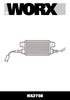 WA3750 1 2 2 a b A B C 4 1. Strømadapter 2. Kobling Ikke alt illustrert eller beskrevet tilbehør inngår i leveransen. Vi anbefaler at du kjøper alt ekstrautstyr fra butikken der du kjøpte dette verktøyet.
WA3750 1 2 2 a b A B C 4 1. Strømadapter 2. Kobling Ikke alt illustrert eller beskrevet tilbehør inngår i leveransen. Vi anbefaler at du kjøper alt ekstrautstyr fra butikken der du kjøpte dette verktøyet.
For brukere av Windows XP
 For brukere av Windows XP Konfigurere maskinen og PCen for samkjøring Før du begynner Kjøp om nødvendig den grensesnittkabelen du har til hensikt å bruke med denne maskinen (parallell eller USB). Enkelte
For brukere av Windows XP Konfigurere maskinen og PCen for samkjøring Før du begynner Kjøp om nødvendig den grensesnittkabelen du har til hensikt å bruke med denne maskinen (parallell eller USB). Enkelte
Norsk versjon. Installasjon Windows XP og Vista. LW311 Sweex trådløs LAN innstikkort 300 Mbps
 LW311 Sweex trådløs LAN innstikkort 300 Mbps Ikke utsett Sweex trådløse LAN innstikkort 300 Mbps for ekstreme temperaturer. Ikke plasser innretningen i direkte sollys eller nær varmeelementer. Ikke bruk
LW311 Sweex trådløs LAN innstikkort 300 Mbps Ikke utsett Sweex trådløse LAN innstikkort 300 Mbps for ekstreme temperaturer. Ikke plasser innretningen i direkte sollys eller nær varmeelementer. Ikke bruk
(CuroCell S.A.M,, CuroCell S.A.M. CF10, CuroCell S.A.M. CF16) Service manual 2012/05. takes the pressure off
 CuroCell S.A.M. (CuroCell S.A.M,, CuroCell S.A.M. CF10, CuroCell S.A.M. CF16) Service manual 2012/05 takes the pressure off Innhold 1 Illustrasjoner 3 1.1 Frontpanel 3 1.2 Frontdekse 3 1.3 Sidebilde 3
CuroCell S.A.M. (CuroCell S.A.M,, CuroCell S.A.M. CF10, CuroCell S.A.M. CF16) Service manual 2012/05 takes the pressure off Innhold 1 Illustrasjoner 3 1.1 Frontpanel 3 1.2 Frontdekse 3 1.3 Sidebilde 3
Eksterne enheter. Brukerhåndbok
 Eksterne enheter Brukerhåndbok Copyright 2007 Hewlett-Packard Development Company, L.P. Windows er et registrerte varemerke for Microsoft Corporation i USA. Informasjonen i dette dokumentet kan endres
Eksterne enheter Brukerhåndbok Copyright 2007 Hewlett-Packard Development Company, L.P. Windows er et registrerte varemerke for Microsoft Corporation i USA. Informasjonen i dette dokumentet kan endres
